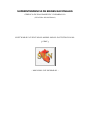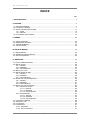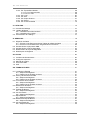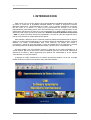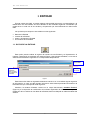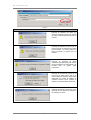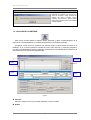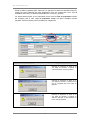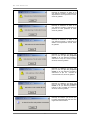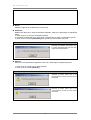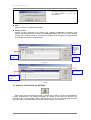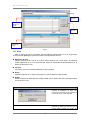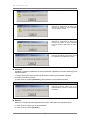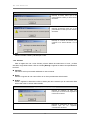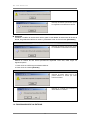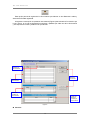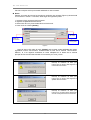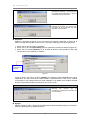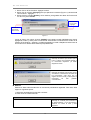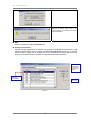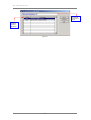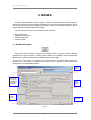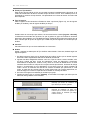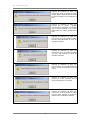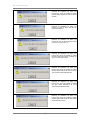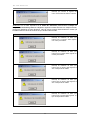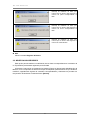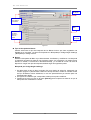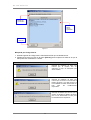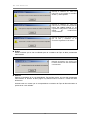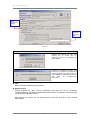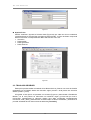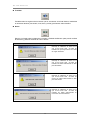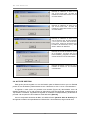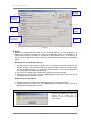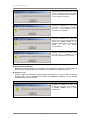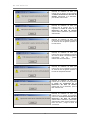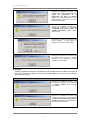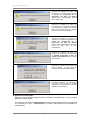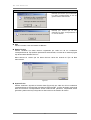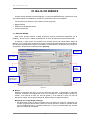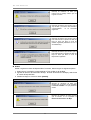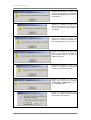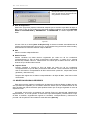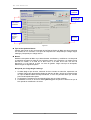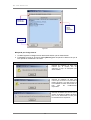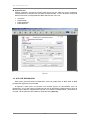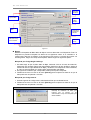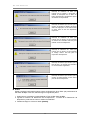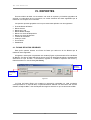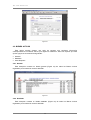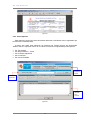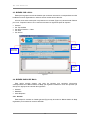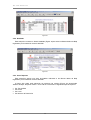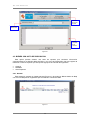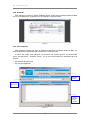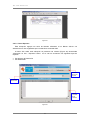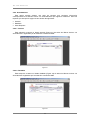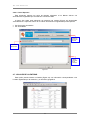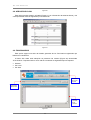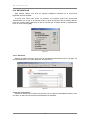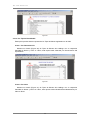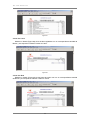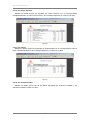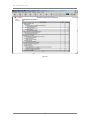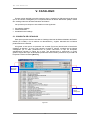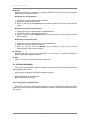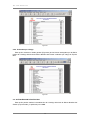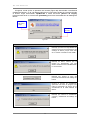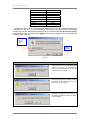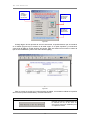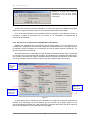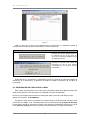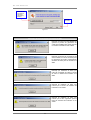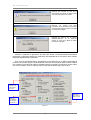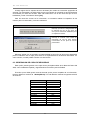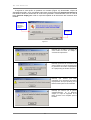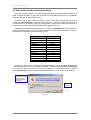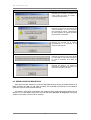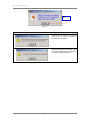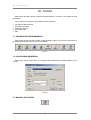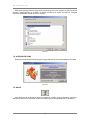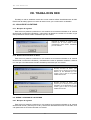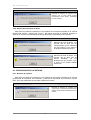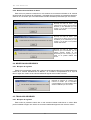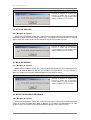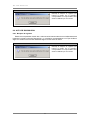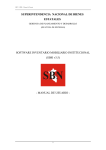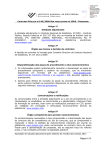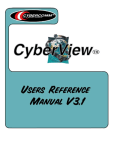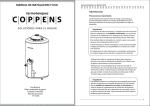Download ( simi ) - manual de usuario
Transcript
SUPERINTENDENCIA DE BIENES NACIONALES GERENCIA DE PLANEAMIENTO Y DESARROLLO ( JEFATURA DE SISTEMAS ) SOFTWARE INVENTARIO MOBILIARIO INSTITUCIONAL ( SIMI ) - MANUAL DE USUARIO - SBN / SIMI – Manual de Usuario INDICE Pag. I. INTRODUCCIÓN .................................................................................................................... 4 II. ENTIDAD ............................................................................................................................... 5 1.1. Datos de la Entidad ............................................................................................................ 5 1.2. Locales de la Entidad ......................................................................................................... 7 1.3. Áreas y Oficinas de la Entidad ........................................................................................... 11 1.3.1. Áreas ....................................................................................................................... 12 1.3.2. Oficinas ................................................................................................................... 14 1.4. Funcionarios de la Entidad ................................................................................................ 15 II. BIENES ................................................................................................................................ 22 2.1. Ingreso de Bienes .............................................................................................................. 2.2. Modificación de Bienes ...................................................................................................... 2.3. Traslado de Bienes ............................................................................................................ 2.4. Acto de Gestión ................................................................................................................. 22 27 32 35 III. BAJA DE BIENES ............................................................................................................... 42 3.1. Baja de Bienes .................................................................................................................. 42 3.2 Modificación Baja de Bienes …………………………………………………………………… 46 3.3. Acto de Disposición ........................................................................................................... 50 IV. REPORTES ........................................................................................................................ 55 4.1. Ficha de Datos de Bienes ................................................................................................. 55 4.2. Bienes Activos ................................................................................................................... 56 4.2.1. General ................................................................................................................... 56 4.2.2. Detallado ................................................................................................................. 56 4.2.3. Otros Reportes ........................................................................................................ 57 4.3. Bienes por Local ................................................................................................................ 58 4.4. Bienes Dados de Baja ....................................................................................................... 58 4.4.1. General ................................................................................................................... 58 4.4.2. Detallado ................................................................................................................. 59 4.4.3. Otros Reportes ........................................................................................................ 59 4.5. Bienes con Acto de Disposición ........................................................................................ 60 4.5.1. General ................................................................................................................... 60 4.5.2. Detallado ................................................................................................................. 61 4.5.3. Otros Reportes ........................................................................................................ 61 4.6. Bienes con Acto de Gestión ............................................................................................... 62 4.6.1. Afectación en Uso ................................................................................................... 62 4.6.1.1. General ...................................................................................................... 62 4.6.1.2. Detallado .................................................................................................... 62 4.6.1.3. Otros Reportes ........................................................................................... 62 4.6.2. Arrendamiento ......................................................................................................... 64 4.6.2.1. General ...................................................................................................... 64 4.6.2.2. Detallado .................................................................................................... 64 4.6.2.3. Otros Reportes .......................................................................................... 65 4.7. Locales de la Entidad ........................................................................................................ 65 4.8. Areas por Local ................................................................................................................. 66 4.9. Funcionarios ...................................................................................................................... 66 4.10. Estadísticas ..................................................................................................................... 67 4.10.1. Generales ............................................................................................................. 67 4.10.2. Por Funcionarios .................................................................................................. 67 2 SBN / SIMI – Manual de Usuario 4.10.3. Por Tipo de Bien Mueble ...................................................................................... 68 4.10.3.1. Por Denominación ................................................................................. 68 4.10.3.2. Por Valor ............................................................................................... 68 4.10.4. Por Local ............................................................................................................... 69 4.10.5. Por Area ................................................................................................................ 69 4.10.6. Por Grupo Genérico .............................................................................................. 70 4.10.7. Por Clases ............................................................................................................. 70 4.10.8. Por Cuenta Contable ............................................................................................. 70 V. CATALOGO ......................................................................................................................... 72 5.1. Consulta de Catálogo ........................................................................................................ 72 5.2. Listado de Bienes ............................................................................................................. 73 5.2.1. Ordenados Por Denominación ................................................................................ 73 5.2.2. Ordenados Por Código ........................................................................................... 73 5.3. Actualización de Catálogo ................................................................................................ 74 VI. SERVICIOS ......................................................................................................................... 76 6.1. Migración de Datos ........................................................................................................... 76 6.1.1. Errores en las Estructuras de las Tablas de la Base de Datos ............................... 78 6.1.2. Errores en la Consistencia e Integridad de la Información ..................................... 80 6.2. Generación de Copia para la SBN ................................................................................... 81 6.3. Generación de Copia de Seguridad ................................................................................. 84 6.4. Restauración de Copia de Seguridad .............................................................................. 86 6.5. Desbloqueo de Registros ................................................................................................. 88 VII. AYUDA .............................................................................................................................. 89 7.1. 7.2. 7.3. 7.4. 7.5. Ver Barra de Herramientas .............................................................................................. Configurar Impresora ....................................................................................................... Manual de Usuario ........................................................................................................... Acerca del SIMI ................................................................................................................ Salir .................................................................................................................................. 89 89 89 90 90 VIII. TRABAJO EN RED .......................................................................................................... 91 8.1. Locales de la Entidad ......................................................................................................... 91 8.1.1. Bloqueo de Registros .............................................................................................. 91 8.1.2. Restricciones de Base de Datos ............................................................................. 91 8.2. Areas y Oficinas de la Entidad ........................................................................................... 91 8.2.1. Bloqueo de Registros .............................................................................................. 91 8.2.2. Restricciones de Base de Datos ............................................................................. 92 8.3. Funcionarios de la Entidad ................................................................................................ 92 8.3.1. Bloqueo de Registros .............................................................................................. 92 8.3.2. Restricciones de Base de Datos ............................................................................. 93 8.4. Modificación de Bienes ...................................................................................................... 93 8.4.1. Bloqueo de Registros .............................................................................................. 93 8.5. Traslado de Bienes ............................................................................................................ 93 8.5.1. Bloqueo de Registros .............................................................................................. 93 8.6. Acto de Gestión ................................................................................................................. 94 8.6.1. Bloqueo de Registros .............................................................................................. 94 8.7. Baja de Bienes ................................................................................................................... 94 8.7.1. Bloqueo de Registros .............................................................................................. 94 8.8. Modificación Baja de Bienes .............................................................................................. 94 8.8.1. Bloqueo de Registros .............................................................................................. 94 8.9. Acto de Disposición ........................................................................................................... 95 8.9.1. Bloqueo de Registros .............................................................................................. 95 3 SBN / SIMI – Manual de Usuario I. INTRODUCCION Para cumplir con uno de los objetivos de la Superintendencia de Bienes Nacionales, el cual es llevar el control de la propiedad mobiliaria Estatal, se diseñó el programa Inventario Mobiliario Institucional - IMI desarrollado en Foxpro. Tras su primera presentación en Agosto del año 1997 en la versión 1.0, está ha ido evolucionando de acuerdo a los nuevos planteamientos presentados para la toma de inventarios así como por requerimientos de las Instituciones que laboran con ella; por lo que actualmente se ha desarrollado la versión 3.0 en Microsoft Visual Foxpro que lleva el nombre de “Software Inventario Mobiliario Institucional - SIMI” en donde se brindan nuevas funcionalidades y se trata de cubrir las exigencias de un manejo mas eficiente en la administración de Bienes. Este software a diferencia de sus versiones anteriores trabaja sobre plataformas de entorno gráfico sin ningún tipo de limitaciones a su vez siendo éste mas amigable al usuario; contando además con nuevas funcionalidades tales como selección y/o filtrado de Locales y Funcionarios, control de Actos de Gestión y Actos de Disposición Final, búsqueda y consulta del Catálogo Nacional de Bienes Muebles del Estado, reportes varios y estadísticas, etc. Se debe resaltar que este software permite la migración de los datos registrados en la versión anterior (IMI 2.5) a esta nueva versión realizando para ello una serie de validaciones (estructura de tablas y datos registrados) que deberán ser subsanadas a fin de trabajar correctamente con esta información. Al ingresar al “SIMI” observaremos la ventana principal del sistema, en la que se podrá realizar todos los accesos a las opciones que posee este software. 4 SBN / SIMI – Manual de Usuario I. ENTIDAD En este módulo del SIMI, se podrá registrar toda aquella información correspondiente a la identificación de una Entidad; asi como también de las Unidades Orgánicas constituidas que pueda tener en cada uno de sus locales y del personal que viene laborando en cada una de ellas. Las opciones que componen este módulo son las siguientes: • • • • Datos de la Entidad Locales de la Entidad Areas y Oficinas de la Entidad Funcionarios de la Entidad 1.1. DATOS DE LA ENTIDAD Esta opción permite realizar el registro del nombre de una Entidad y su Dependencia. Al ingresar a esta opción se presenta una ventana (Figura 1) denominada «Entidad», en la cual se seleccionará la Entidad e ingresará su correspondiente Dependencia. Selección de una Entidad Ingreso de una Entidad en caso no exista en el listado de Entidades Botones de acción Figura 1 Esta información debe ser ingresada solamente cuando no se va a realizar alguna migración de información; en caso se halla migrado información esta ventana presentará información de la Entidad a la que corresponde dicha migración. Asimismo, la ventana «Entidad» cuenta con un campo denominado “Cambiar Entidad” (Figura 2), el cual permite la modificación de los datos registrados de la Entidad. Al aceptar la realización de los cambios en los datos de la Entidad, éstos se reflejarán en todas las tablas del sistema. 5 SBN / SIMI – Manual de Usuario Figura 2 Mensajes al grabar los datos de la Entidad Mensaje de validación de datos que aparece al intentar grabar una entidad sin haber seleccionado previamente su nombre. Mensaje de validación de datos que se presenta luego de seleccionar la casilla Nueva Entidad y se intenta grabar sin haber ingresado el nombre de una Entidad. Mensaje de validación de datos solicitando que debe ingresar el nombre de la dependencia correspondiente a la Entidad antes de grabar dicha información. Mensaje de consulta del sistema en la que luego de haber hecho click en la opción cambio de entidad y luego haber registrado otro nombre de entidad, se consulta si desea que los cambios se reflejen en todas las tablas del sistema Mensaje del sistema que informa que la grabación de los datos de la Entidad se ha realizado con éxito. 6 SBN / SIMI – Manual de Usuario Mensajes al acceder a otras opciones del menú Mensaje del sistema que informa que antes de acceder a otras opciones de edición del menú (Locales, Áreas, Oficinas, Funcionarios y bienes) debe registrar en primera instancia la Entidad correspondiente 1.2. LOCALES DE LA ENTIDAD Esta opción permite realizar el registro (datos generales y datos complementarios) de la información correspondiente a los Locales pertenecientes a la Entidad registrada. Al ingresar a esta opción se presenta una ventana (Figura 3) denominada «Locales de la Entidad», en la cual se ingresará el nombre del local, área, dirección y ubicación geográfica. Los datos complementarios serán ingresados únicamente si la propiedad de la Entidad es de tipo Estatal pero sin carácter de obligatoriedad. Botones de acción Filtrado de Locales Listado de Locales Datos del Local Figura 3 Cancelar Cancela cualquier acción que se esté realizando en ese momento. Grabar 7 SBN / SIMI – Manual de Usuario Graba los datos ingresados para cada local. La grabación de datos se realizarán siempre y cuando se hayan registrado los datos obligatorios como son: Nombre del Local, Tipo de Propiedad, Dirección y Localización (Departamento, Provincia y Distrito). Los demás datos (Figura 4) son adicionales para el caso de Tipo de propiedad: Privada. Sin embargo para el caso, Tipo de propiedad: Estatal, los datos contables (Cuenta Contable, Tipo de moneda y Valor Contable) son obligatorios. Figura 4 Mensajes al Grabar un Local Mensaje de validación de datos en la que debe de proceder a registrar el nombre del local, antes de grabarlo. Mensaje de validación de datos en la que debe de proceder a seleccionar el tipo de propiedad del local, antes de grabarlo. Mensaje de validación de datos en la que debe de proceder a registrar la dirección del local al cual pertenece el local, antes de grabarlo. 8 SBN / SIMI – Manual de Usuario Mensaje de validación de datos en la que debe de proceder a seleccionar el departamento al cual pertenece el local, antes de grabarlo. Mensaje de validación de datos en la que debe de proceder a seleccionar la provincia al cual pertenece el local, antes de grabarlo. Mensaje de validación de datos en la que debe de proceder a seleccionar el distrito al cual pertenece el local, antes de grabarlo. Mensaje de validación de datos solo para el caso de tipo de propiedad estatal en la que debe de proceder a seleccionar el tipo de cuenta contable del local, antes de grabarlo. Mensaje de validación de datos solo para el caso de tipo de propiedad estatal en la que debe de proceder a seleccionar el tipo de moneda de cotización del local, antes de grabarlo. Mensaje de validación de datos solo para el caso de tipo de propiedad estatal en la que debe de proceder a indicar el valor contable de cotización del local, antes de grabarlo. Mensaje del sistema que informa que los datos ingresados del local han sido registrados correctamente. 9 SBN / SIMI – Manual de Usuario Nuevo Permite el ingreso de los datos de un nuevo local. Actualizar Modifica los datos de un local previamente registrado. Para esto, debe seguir los siguientes pasos: 1. Hacer click en el Local que se desea actualizar. 2. Actualizar los datos del local, registrando o modificando los datos concernientes al local 3. Hacer click en el botón [Actualizar] para guardar los nuevos datos del Local. Mensajes al Actualizar un Local Mensaje del sistema que informa que los datos ingresados del local han sido registrados correctamente. Eliminar Elimina un local previamente registrado. Para esto, debe seguir los siguientes pasos: 1. Hacer click en el local que se desee eliminar. 2. Hacer click en el botón [Eliminar]. Mensajes al Eliminar un Local Mensaje de alerta, indica que no se puede eliminar el local por tener bienes asociados. Mensaje de alerta, indica que no se puede eliminar el local por tener áreas asociadas. 10 SBN / SIMI – Manual de Usuario Mensaje de pregunta para confirmar si se desea eliminar o no el Local seleccionado. Salir Cierra la ventana «Locales de la Entidad». Filtrar por local Cuando se haya registrado en el sistema una cantidad considerable de locales puede realizar la búsqueda de éstos colocando en Filtrar por local (Figura 5), el nombre del local a ubicar. En la medida que se va escribiendo el nombre del local (Figura 6) irá apareciendo en el listado el nombre del local requerido. Filtro donde se ingresa el nombre del local a ubicar Listado de Locales Botones de acción Figura 5 Nombre del local a ubicar Listado resultado producto del filtrado Figura 6 1.3. AREAS Y OFICINAS DE LA ENTIDAD Esta opción permite el registro de Areas y Oficinas para cada uno de los correspondientes Locales pertenecientes a la Entidad registrada. Al ingresar a esta opción se presenta una ventana (Figura 7) denominada «Areas y Oficinas por Local», en la cual se ingresará los datos de cada Local y los correspondientes nombres de Oficinas en caso existieran. 11 SBN / SIMI – Manual de Usuario Selección de Local Listado de Áreas por Local Botones de acción Listado de Oficinas por Áreas Figura 7 1.3.1. Areas Para el registro de una o más Areas, primero deberá de seleccionar un Local, luego hacer click en el botón [Nuevo] e ingresar los datos correspondientes al Area. Selección de local Permite seleccionar el Local en el cual se desea registrar una o más Areas. Si existierán Areas registradas en el Local seleccionado estas se visualizarán automáticamente en el listado de Areas por Local. Cancelar Cancela la acción que se esta realizando en ese momento. Nuevo Permite el ingreso de un Area nueva para un Local previamente seleccionado. Grabar Graba o registra los datos del Area. Cabe resaltar que el nombre del Area y las siglas deben ser únicas por Local. Mensajes al Grabar un Área Mensaje de validación de datos que informa que el usuario debe registrar el nombre del Área, antes de grabar. Mensaje de alerta que informa que el usuario debe registrar las siglas del 12 SBN / SIMI – Manual de Usuario Área, antes de grabar. Mensaje de duplicación de datos que informa que existe un Área registrada con ese mismo nombre. Mensaje de duplicación de datos que informa que existe un Área registrada con esas mismas siglas para un mismo Local. Mensaje del sistema que informa que se ha registrado correctamente un Área. Actualizar Actualiza o modifica los datos de un Area previamente registrada. Para esto, debe seguir los siguientes pasos: 1. Deberá hacer click sobre el elemento de la lista de áreas que se desea actualizar. 2. Modificar los datos del Area. 3. Hacer click en el botón [Actualizar] para guardar los nuevos datos del Área. Mensajes al Actualizar un Área Mensaje de alerta, indica que no se puede eliminar el Área por tener bienes asociados. Eliminar Elimina un Area previamente registrada. Para esto, debe seguir los siguientes pasos: 1. Hacer click en el Área que se desea eliminar. 2. Hacer click en el botón [Eliminar]. 13 SBN / SIMI – Manual de Usuario Mensajes al Eliminar un Área Mensaje de alerta, indica que no se puede eliminar el Área por tener bienes asociados. Mensaje del sistema, indica que no se puede eliminar el Área por tener oficinas asociadas. Mensaje de consulta del sistema para confirmar si se desea eliminar o no el Área. Salir Cierra la ventana «Areas y Oficinas por Local». 1.3.2. Oficinas Para el registro de una o más oficinas, primero deberá de seleccionar el Local y el Área asociado, luego deberá hacer click en el botón [Nuevo] e ingresar los datos correspondientes a la oficina. Cancelar Cancela la acción que se esté realizando en ese momento. Nuevo Permite el ingreso de una nueva oficina en un Area previamente seleccionada. Grabar Graba o registra los datos de la oficina, siendo para ello necesario que el nombre de dicha oficina sea única en el Area seleccionada. Mensajes al Grabar una Oficina Mensaje de validación de datos que informa que el usuario debe registrar el nombre de la Oficina. Mensaje de duplicación de datos que informa que se ha registrado correctamente la Oficina. 14 SBN / SIMI – Manual de Usuario Mensaje del sistema que informa que se ha registrado correctamente la Oficina. Actualizar Actualiza o modifica el nombre de la oficina, para lo cual deberá de seleccionar la oficina de la lista, luego deberá modificar el nombre y finalmente hacer click en el botón [Actualizar]. Mensajes al Actualizar una Oficina Mensaje del sistema que informa que se ha actualizado correctamente la Oficina. Eliminar Elimina el nombre de una oficina previamente registrada. Para esto, debe seguir los siguientes pasos: 1. Hacer click en el Oficina que se desea eliminar. 2. Hacer click en el botón [Eliminar]. Mensajes al Eliminar una Oficina Mensaje de alerta, indica que no se puede eliminar la oficina por tener bienes asociados. Mensaje de consulta para confirmar si desea eliminar la Oficina. 1.4. FUNCIONARIOS DE LA ENTIDAD 15 SBN / SIMI – Manual de Usuario Esta opción permite el registro de los Funcionarios que laboran en los diferentes Locales y Areas de la Entidad registrada. Al ingresar a esta opción se presenta una ventana (Figura 8) denominada «Funcionarios por Local y Area», en la cual se ingresará los nombres y apellidos por cada uno de los funcionarios y sus respectivos locales y areas en las que laboran. Filtrado de Funcionarios Botones de acción Listado de Funcionarios Listado de Locales por Funcionarios Listado de Áreas de Locales por Funcionarios Figura 8 Cancelar 16 SBN / SIMI – Manual de Usuario Cancela cualquier acción que se esté realizando en ese momento. Nuevo Permite el ingreso de nuevos funcionarios a través de una ventana (Figura 9) denominada «Funcionarios - Edición». Para esto, debe seguir los siguientes pasos: 1. Ingresar el (los) nombre(s) del funcionario. 2. Ingresar los apellidos del funcionario. 3. Seleccionar el local y Área donde labora el funcionario. 4. Hacer click en el botón [Grabar]. Botones de acción Datos del Funcionario Selección de Local y Area Figura 9 Luego de hacer click sobre el botón [Grabar] está ventana queda habilitada para seguir ingresando nuevos Funcionarios. Posteriormente al salir de la ventana «FuncionariosEdición», el o los registros realizados se verán reflejados en el listado de la ventana principal de Funcionarios denominada «Funcionarios por Local y Area». Mensajes al Grabar un Funcionario Mensaje de validación de datos que informa que el usuario debe ingresar el nombre del Funcionario. Mensaje de validación de datos que informa que el usuario debe ingresar el apellido del Funcionario. Mensaje de validación de datos que informa que el usuario debe seleccionar el local al cual pertenece el Funcionario. 17 SBN / SIMI – Manual de Usuario Mensaje de validación que informa que el usuario debe seleccionar el área al cual pertenece el Funcionario. Mensaje del sistema que informa que los datos de un funcionario han sido grabados correctamente. Actualizar Modifica o actualiza los datos de un Funcionario previamente registrado a través de la misma ventana denominada «Funcionarios». Para esto, debe seguir los siguientes pasos: 1. Hacer click en el Funcionario a actualizar. 2. Hacer click en el botón [Actualizar] para que aparezca la ventana de edición (Figura 10). 3. Hacer click en el botón [Grabar] de la ventana de edición, para guardar los datos del Funcionario con los respectivos cambios Datos del Funcionario a actualizar Figura 10 Luego de hacer click sobre el botón [Grabar] está ventana queda habilitada para seguir modificando los datos Funcionario seleccionado. Posteriormente al salir de la ventana «Funcionarios», las modificaciones se verán reflejados en el listado de la ventana principal de Funcionarios denominada «Funcionarios por Local y Area». Mensajes al Actualizar un Funcionario Mensaje que informa que se actualizaron correctamente los datos de los funcionarios. Agregar Permite agregar locales y areas de la Entidad donde adicionalmente labora el funcionario. Para esto, debe seguir los siguientes pasos: 18 SBN / SIMI – Manual de Usuario 1. Hacer click en el funcionario a Agregar Locales. 2. Hacer click en el botón [Agregar] para que aparezca la ventana (Figura 11) denominada «Funcionarios - Agregar». 3. Hacer Click en el botón [Grabar] de la ventana, para guardar los datos del Funcionario con el local y área añadida. Selección de Local y Area a agregar Nombre del Funcionario seleccionado Figura 11 Luego de hacer click sobre el botón [Grabar] está ventana queda habilitada para seguir agregando locales y areas para el Funcionario seleccionado. Posteriormente al salir de la ventana «Funcionarios - Agregar», los datos agregados se verán reflejados al seleccionar el Funcionario en el listado de la ventana principal de estos. Mensajes al Agregar un local y área a un Funcionario Mensaje del sistema que informa que el local y el área que se desea agregar a un funcionario específico ya están asignados a éste. Mensaje del sistema que informa que se actualizaron correctamente los datos de los funcionarios. Vale decir que el registro del nuevo local y el área para el funcionario ha sido grabado correctamente. Eliminar Elimina los datos seleccionados de un funcionario previamente registrado. Para esto, debe seguir los siguientes pasos: 1. selecionar los datos del funcionario a eliminar. 2. Hacer click en el botón eliminar. Mensajes al Eliminar un Funcionario Mensaje de consulta para confirmar si se desea eliminar o no el Funcionario, teniendo en cuenta el local y área asignada. 19 SBN / SIMI – Manual de Usuario Mensaje de alerta, indica que no se puede eliminar el funcionario por tener bienes asociados. Salir Cierra la ventana principal de Funcionarios. Filtrar por funcionario Cuando se haya registrado en el sistema una cantidad considerable de funcionarios puede realizar la búsqueda de éstos colocando en Filtrar por funcionario (Figura 12), el nombre del funcionario a ubicar. En la medida que se va escribiendo el nombre del funcionario (Figura 13) irá apareciendo en el listado el nombre del funcionario requerido. Filtro donde se ingresa el nombre del Funcionario a ubicar Listado de Funcionarios Botones de acción Figura 12 20 SBN / SIMI – Manual de Usuario Nombre del funcionario a ubicar Listado resultado producto del filtrado Figura 13 21 SBN / SIMI – Manual de Usuario II. BIENES En este módulo del SIMI, se podrá registrar, controlar y administrar todos aquellos tipos de Bienes Activos que posee una Entidad; teniendo como herramienta complementaria de apoyo el Catálogo Nacional de Bienes Muebles del Estado, emitido y actualizado anualmente por la Superintendencia de Bienes Nacionales (SBN). Las opciones que componen este módulo son las siguientes: • • • • Ingreso de Bienes Modificación de Bienes Traslado de Bienes Acto de Gestión 2.1. INGRESO DE BIENES Esta opción permite realizar el registro de los Bienes Activos con los que cuenta la Entidad registrada. Los tipos de bienes a registrar estan basados en el Catálogo Nacional de Bienes Muebles que emite la Superintendencia de Bienes Nacionales (SBN). Al ingresar a esta opción se presenta una ventana (Figura 14) denominada «Ingreso de Bienes», en la cual primero se seleccionará el tipo de bien a registrar y posteriormente se ingresarán sus correspondientes datos. Lista de Bienes Ingreso del nombre del bien para ser localizado en la Catálogo de Bienes Datos de los Bienes Tipo de ingreso del bien Botones de acción Figura 14 22 SBN / SIMI – Manual de Usuario Filtrar por Tipo de bien Esta opción permite ubicar el bien que se está buscando inmediatamente colocando en el cuadro de localización del bien el nombre del tipo de bien a ubicar. En la medida que se va escribiendo el nombre del tipo de bien, irá apareciendo en la lista de bienes el nombre del bien requerido. Tipo de Ingreso Para el registro de los bienes de la Entidad se tiene 2 opciones (Figura 15), una de ingreso de Bien por Unidad y otra de ingreso de Bien por Grupo. Figura 15 Se debe tener en cuenta que por defecto, se encontrará activo el botón [Ingreso x Unidad]. La diferencia entre estas dos opciones, es que al grabar en grupo se mantienen los datos del anterior bien grabado, con la finalidad de seguir grabando tantos ítems del mismo tipo de bien, mientras que la opción de ingreso por unidad nos permite registrar una unidad por tipo de bien. Cancelar Cancela toda acción que se viene realizando en el momento. Grabar Graba o registra los datos para el Tipo de Bien seleccionado. Para esto, deberá seguir los siguientes pasos: 1. Se debe ingresar el texto que se desea filtrar para ubicar el bien que se desea ingresar de la lista o bien simplemente seleccionar desde la misma lista. 2. Ingresar los datos obligatorios del bien como son: Tipo de cuenta, cuenta contable, valor en libros, estado del bien, forma de adquisición, fecha de adquisición, documento relacionado a la adquisición, usuario, local y área. En el caso de detalle técnico no será necesario llenar todos los campos en la mayoría de los tipos de bien, los datos de código interno y de asegurado no son obligatorios. Si se elige el tipo de cuenta contable de orden o activo se mostrara una lista de las cuentas contables que pertenecen a cada grupo, en esta lista de cuentas sólo se podrán seleccionar las cuentas específicas, en caso de elegir una cuenta no específica se mostrará un mensaje de alerta. 3. Se indica si el ingreso se realizará por unidad o por grupo 4. Finalmente hacer click en el botón [Grabar], se mostrará el mensaje que indica que los datos han sido grabados correctamente. Mensajes al Grabar un Bien Mensaje que informa el correlativo del tipo de bien que ha sido grabado. Mensaje de validación de datos que informa que el usuario ha digitado un código interno ya existente (el código interno es único). 23 SBN / SIMI – Manual de Usuario Mensaje de validación de datos que informa que antes de grabar los datos del bien debe ingresar información sobre la cuenta contable a la que pertenece el bien. Mensaje de validación de datos que informa que la cuenta contable seleccionada no pertenece a la del bien que se intenta registrar. Por lo tanto debe elegir otra cuenta contable de la lista. Mensaje de validación de datos que informa que antes de grabar los datos del bien debe seleccionar la forma de adquisición del bien Mensaje de validación de datos que informa que antes de grabar los datos del bien debe ingresar la fecha de adquisición del bien. Mensaje de validación de datos que informa que la fecha de adquisición del bien no puede ser posterior a la fecha actual. Mensaje de validación de datos que informa que el año ingresado para la fecha de adquisición no es válido. Mensaje de validación de datos que informa que antes de grabar los datos del bien debe ingresar el documento relacionado a la adquisición del bien. 24 SBN / SIMI – Manual de Usuario Mensaje de validación de datos que informa que antes de grabar los datos del bien debe ingresar el valor en libros del bien. Mensaje de validación de datos que informa el valor en libros del bien no puede ser negativo. Mensaje de validación de datos que informa el valor en libros del bien debe ser mayor o igual que 1.00. Mensaje de validación de datos que informa que antes de grabar los datos del bien debe seleccionar el estado en el que se encuentra el bien. Mensaje de validación de datos que informa que antes de grabar los datos del bien debe seleccionar un funcionario que se hará responsable del bien. Mensaje de validación de datos que informa que antes de grabar los datos del bien debe seleccionar el Local donde estará ubicado el bien. Mensaje de validación de datos que informa que antes de grabar los datos del bien debe seleccionar el Área donde estará ubicado el bien. 25 SBN / SIMI – Manual de Usuario Mensaje que informa el registro del nuevo bien ha sido de manera correcta. Restricción: En el caso específico de la Clase 82: Vehículos perteneciente al Grupo 67: Maquinaria, Vehículos y Otros es obligatorio registrar los datos técnicos con respecto al bien, para que la grabación se haya llevado a cabo de forma correcta. Debe tenerse en cuenta que los datos técnicos varian de acuerdo al Tipo de Bien seleccionado. Mensajes de validación de datos al registrar datos técnicos al bien (Vehículos) Mensaje de validación de datos que informa que el usuario debe ingresar una marca para el Bien. Mensaje de validación de datos que informa que el usuario debe ingresar un modelo para el Bien. Mensaje de validación de datos que informa que el usuario debe ingresar el año correspondiente al Bien. Mensaje de validación de datos que informa que el usuario debe ingresar el año correspondiente al Bien. Mensaje de validación de datos que informa que el usuario debe ingresar un tipo correspondiente al Bien. 26 SBN / SIMI – Manual de Usuario Mensaje de validación de datos que informa que el usuario debe ingresar el número de placa correspondiente al Bien. Mensaje de validación de datos que informa que el usuario debe ingresar el número de motor correspondiente al Bien. Mensaje de validación de datos que informa que el usuario debe ingresar el número de chasis al Bien. Salir Cierra la ventana Registro de Bienes. 2.2. MODIFICACION DE BIENES Esta opción permite realizar la modificación de los datos correspondientes al correlativo de un Tipo de Bien previamente registrado por la Entidad Al ingresar a esta opción se presenta una ventana (Figura 16) denominada «Modificación de Bienes», en la cual primero se selecciona el tipo de búsqueda, posteriormente el Tipo de Bien a modificar, seguidamente ingresar el correlativo correspondientes y finalmente se procede a la recuperación de los datos a través del botón [Buscar]. 27 SBN / SIMI – Manual de Usuario Búsqueda de Bienes Selección del Tipo de Bien a modificar Datos del Bien Visualización de datos técnicos y ficha de datos Botones de acción Figura 16 Tipo de búsqueda de Bienes Permite seleccionar el tipo de búsqueda de los Bienes Activos que tiene registrado una Entidad en su inventario. Los tipos de búsqueda son: Búsqueda por Código Según Catalogo y Búsqueda por Código Interno. Buscar Realiza la búsqueda del Bien cuyos datos desean visualizarse y modificarse. La búsqueda no permitirá recuperar los datos en los siguientes casos: si el correlativo o el código interno del bien no existen, si se trata de un bien dado de baja, y si se trata de un bien con acto de disposición. Según sea tipo de búsqueda, deberá seguir los siguientes pasos: Búsqueda por Código Según Catálogo 1. Se debe elegir el tipo de bien, haciendo click en el botón de selección, aparecerá una ventana (Figura 17) denominada «Selección del tipo de Bien» donde se muestra la lista de Tipo de Bienes Activos existentes, lo cual nos permitirá filtrar por nombre para una búsqueda más rápida. 2. Se ingresa el correlativo que corresponde al bien que se quiere modificar. 3. Finalmente se hace un click en el botón [Buscar] para recuperar los datos si es que el bien puede ser modificado o si existe. 28 SBN / SIMI – Manual de Usuario Filtrado del Tipo de Bien Listado de Bienes Activos registrados Botones de acción Figura 17 Búsqueda por Código Interno 1. Se debe ingresar el Código Interno relacionado al bien que se desea buscar. 2. Finalmente se hace un click en el botón [Buscar] para recuperar los datos si es que el bien puede ser modificado o si existe. Mensajes al Buscar un Bien Mensaje de validación de datos que informa que el usuario aún no selecciona el tipo de búsqueda que desea realizar. Mensaje de validación de datos que informa que el usuario no ha entrado al listado de bienes y ha dado click en el botón buscar sin haber seleccionado un bien para las modificaciones respectivas. Mensaje del Sistema que informa que el usuario ha entrado al listado de bienes pero no ha seleccionado un bien para las modificaciones respectivas. 29 SBN / SIMI – Manual de Usuario Mensaje de Validación de datos que indica que no ha ingresado el correlativo del bien y debe ingresarlo. Mensaje de Validación de datos que indica que en el criterio de búsqueda de bienes por Código Interno no ha ingresado el código interno del bien para realizar las modificaciones correspondientes. Mensaje del sistema que informa que le tipo de bien y correlativo no se encuentran registrados en el sistema. Grabar Graba los datos que se han modificado para el correlativo del Tipo de Bien previamente seleccionado. Mensajes al Grabar un Bien Mensaje del Sistema que informa que los datos del bien han sido actualizados correctamente. Eliminar Elimina el correlativo de un correspondiente Tipo de Bien activo, que ha sido previamente seleccionado. Al eliminar el Bien (Figura 18) deberá indicar el motivo o causal de dicha eliminación. Se debe tener en cuenta que el correspondiente correlativo del Tipo de Bien eliminado no podrá volver a ser utilizado. 30 SBN / SIMI – Manual de Usuario Datos recuperados del Bien Motivo de eliminación del Tipo de Bien Figura 18 Mensajes al Eliminar un Bien Mensaje de validación de datos que informa que el usuario aún no selecciona el tipo de búsqueda que desea realizar. Mensaje de validación de datos que informa que el usuario no ha entrado al listado de bienes y ha dado click en el botón buscar sin haber seleccionado un bien para las modificaciones respectivas. Salir Cierra la ventana «Modificación de Bienes». Detalle Técnico Permite modificar los datos técnicos registrados para cada uno de los correlativos correspondientes al Tipo de Bien previamente seleccionado, a través de la ventana (Figura 19) denominada «Detalle Técnico». Debe tenerse en cuenta que los datos técnicos varian de acuerdo al Tipo de Bien seleccionado. 31 SBN / SIMI – Manual de Usuario Figura 19 Imprimir Ficha Permite visualizar e imprimir la ficha de datos (Figura 20) por cada uno de los correlativos correspondientes al Tipo de Bien previamente seleccionado. La ficha de datos comprende toda la información correspondiente al Bien seleccionado como son: • Ubicación • Responsable • Datos generales • Datos técnicos Figura 20 2.3. TRASLADO DE BIENES Esta opción permite realizar el traslado de los Bienes Activos y Bienes con Actos de Gestión registrados por la Entidad, desde una ubicación origen (usuario o local) hacia una ubicación destino (usuario y local). Al ingresar a esta opción se presenta una ventana (Figura 21) denominada «Traslado de Bienes», en la cual primero se selecciona una ubicación origen (ya sea esta por local o funcionario), seguidamente la ubicación destino (que debe comprender necesariamente funcionario, local y área), posteriormente se seleccionan los bienes a trasladar y finalmente se procede al traslado de los mismos a través del botón [Trasladar]. 32 SBN / SIMI – Manual de Usuario Ubicación origen de los Bienes Ubicación destino de los Bienes Botones de acción Listado de Bienes de la ubicación origen Listado de Bienes a ser trasladados Figura 21 Pasar uno a uno Traslada registro por registro los bienes de la lista Origen a la lista Destino que se encuentra a la derecha. Retornar uno a uno Retorna registro por registro los bienes de la lista Destino a la lista Origen que se encuentra a la izquierda. Pasar Todos Traslada todos los registros de los bienes de la lista Origen a la lista Destino que se encuentra a la derecha. Retornar Todos Retorna todos los registros de los bienes de la lista Destino a la lista Origen que se encuentra a la izquierda. 33 SBN / SIMI – Manual de Usuario Trasladar Traslada todos los registros de los bienes que se encuentran en la lista Destino, basándose en los datos destinos (funcionario, local, área y oficina) previamente seleccionados. Nuevo Reinicia y/o limpia todos los datos de la ventana «Traslado de Bienes» para permitir realizar la selección y posterior traslado de nuevos bienes. Mensajes al Trasladar un Bien Mensaje de validación de datos en la que se ha hecho click al botón de traslado sin que haya bienes en la lista de origen de bienes Mensaje de validación de datos en la que se ha hecho click al botón de traslado sin haber seleccionado un bien para el traslado Mensaje de validación de datos en la que se ha hecho click al botón de retorno sin haber seleccionado un bien para esta acción. Mensaje de validación de datos en la que se ha hecho click al botón de traslado sin haber seleccionado un funcionario en la lista destino. 34 SBN / SIMI – Manual de Usuario Mensaje de validación de datos en la que se ha hecho click al botón de traslado sin haber seleccionado un local en la lista destino. Mensaje de validación de datos en la que se ha hecho click al botón de traslado sin haber seleccionado un área en la lista destino. Mensaje de validación de datos en la que se ha hecho click al botón trasladar y en la que los datos del funcionario, local y área origen son los mismos que los datos del funcionario, local y área destino. Deben ser diferentes. Mensaje de consulta del sistema, que se da al momento de hacer click en el botón trasladar y pregunta si se tiene la certeza de hacer la acción del traslado. Mensaje del sistema, que informa que el traslado de bienes se ha efectuado correctamente. 2.4. ACTO DE GESTION Esta opción permite registrar un Acto de Gestión para los Bienes Activos que una Entidad posee. El Acto de Gestión puede tratarse de una “Afectación en Uso” o de un “Arrendamiento”. Al ingresar a esta opción se presenta una ventana (Figura 22) denominada «Acto de Gestión de Bienes», en la cual primero se selecciona el tipo de búsqueda, posteriormente el Tipo de Bien a modificar, seguidamente ingresar el correlativo correspondientes y finalmente se procede a la recuperación de los datos a través del botón [Buscar]. Una vez recuperado los datos del Bien, se habilita el botón [Generar Acto de Gestión] a fin de ingresar los datos correspondientes a la Afectación o Arrendamiento, según sea el caso. 35 SBN / SIMI – Manual de Usuario Búsqueda de Bienes Selección del Tipo de Bien a modificar Datos del Bien Datos del Acto de Gestión Visualización de datos técnicos y ficha de datos Botón de acción Figura 22 Buscar Realiza la búsqueda del Bien sobre el cual se desea registrar un Acto de Gestión. La búsqueda no permitirá recuperar los datos en los siguientes casos: si el correlativo o el código interno del bien no existen, si se trata de un bien dado de baja, y si se trata de un bien con acto de disposición. Según sea el tipo de búsqueda, deberá seguir los siguientes pasos: Búsqueda por Código Según Catálogo 1. Se debe elegir el tipo de bien, haciendo click en el botón de selección, aparecerá una ventana (Figura 17) denominada «Selección del tipo de Bien» donde se muestra la lista de Tipo de Bienes Activos y con Acto de Gestión existentes, lo cual nos permitirá filtrar por nombre para una búsqueda más rápida. 2. Se ingresa el correlativo que corresponde al bien que se quiere recuperar. 3. Finalmente se hace un click en el botón [Buscar] para recuperar los datos si es que el bien puede ser recuperado o si existe. Búsqueda por Código Interno 1. Se debe ingresar el Código Interno relacionado al bien que se desea buscar. 2. Finalmente se hace un click en el botón [Buscar] para recuperar los datos si es que el bien puede ser recuperado o si existe. Mensajes al Buscar un Bien Mensaje de validación de datos que informa que el usuario aún no selecciona el tipo de búsqueda que desea realizar. 36 SBN / SIMI – Manual de Usuario Mensaje del Sistema que informa que el usuario ha entrado al listado de bienes pero no ha seleccionado un bien para el acto de gestión de respectivo. Mensaje de Validación de datos que indica que no ha ingresado el correlativo del bien y debe ingresarlo para el respectivo acto de gestión. Mensaje de Validación de datos que indica que en el criterio de búsqueda de bienes por Código Interno no ha ingresado el código interno del bien para realizar el acto de gestión correspondiente. Mensaje del sistema que informa que le tipo de bien y correlativo no se encuentran registrados en el sistema. Generar Acto de Gestión Habilita una serie de campos de la ventana «Acto de Gestión de Bienes» para el ingreso de la información correspondiente a la Afectación o Arrendamiento según sea el caso. Afectar en uso Guarda o registra la información ingresada para la Afectación en Uso de un Bien. El nombre de esta opción que se visualizará en el botón será [Afectar en Uso] si y solo si se esta realizando dicho Acto de Gestión. Mensajes al registrar una Afectación en Uso Mensaje de validación de datos que informa que el usuario no ha ingresado la cuenta contable para el Bien seleccionado. 37 SBN / SIMI – Manual de Usuario Mensaje de validación de datos que informa que el usuario no ha ingresado el Número de Resolución del Acto de Gestión relacionada a la Afectación, para el Bien seleccionado. Mensaje de validación de datos que informa que el usuario aún no ha ingresado la Fecha de inicio de la Resolución del Acto de Gestión relacionada a la Afectación, para el Bien seleccionado. Mensaje de validación de datos que informa que se ha ingresado una fecha de inicio del acto de gestión posterior a la fecha actual. Mensaje de validación de datos que informa que se ha ingresado una fecha de inicio no válida o incoherente para el mencionado acto de gestión relacionado con la Afectación. Mensaje de validación de datos que informa que se ha ingresado una fecha de inicio del acto de gestión posterior a la fecha de adquisición del bien. Mensaje de validación de datos que informa que el usuario no ha ingresado la Fecha de vencimiento de la Resolución del Acto de Gestión relacionada con la Afectación, para el Bien seleccionado. Mensaje de validación de datos que informa que el usuario ha ingresado primero la Fecha de vencimiento de la Resolución del Acto de Gestión relacionada a la Afectación, para el Bien seleccionado. Debe ingresar primero la fecha de inicio y luego la fecha de vencimiento. 38 SBN / SIMI – Manual de Usuario Mensaje de validación de datos que informa que el usuario ha ingresado una Fecha de vencimiento de la Resolución del Acto de Gestión relacionada a la Afectación menor a la fecha de inicio y mayor de un año, para el Bien seleccionado. Mensaje de validación de datos que informa que el usuario no ha ingresado la Entidad relacionada al Acto de Gestión (Afectación) para el Bien seleccionado. Mensaje de consulta del sistema que busca confirmar si está seguro en Afectar en Uso el bien seleccionado. Mensaje del sistema que informa que los datos sobre el acto de gestión relacionado a la Afectación, han sido grabados correctamente. Arrendar Guarda o registra la información ingresada para el Arrendamiento de un Bien. El nombre de esta opción que se visualizará en el botón será [Arrendar] si y solo si se esta realizando dicho Acto de Gestión. Mensajes al registrar un Arrendamiento Mensaje de validación de datos que informa que el usuario no ha ingresado la cuenta contable para el Bien seleccionado. Mensaje de validación de datos que informa que el usuario no ha ingresado el Número de Resolución del Acto de Gestión relacionada al Arrendamiento, para el Bien seleccionado. 39 SBN / SIMI – Manual de Usuario Mensaje de validación de datos que informa que el usuario no ha ingresado la Fecha de vencimiento de la Resolución del Acto de Gestión relacionada al Arrendamiento, para el Bien seleccionado. Mensaje de validación de datos que informa que se ha ingresado una fecha de vencimiento no válida o incoherente para el mencionado acto de gestión relacionado con el Arrendamiento. Mensaje de validación de datos que informa que el usuario ha ingresado una Fecha de vencimiento de la Resolución del Acto de Gestión relacionada al Arrendamiento menor a la fecha de inicio, para el Bien seleccionado. Mensaje de validación de datos que informa que el usuario no ha ingresado la Entidad relacionada al Acto de Gestión (Arrendamiento) para el Bien seleccionado. Mensaje de consulta del sistema que busca confirmar si está seguro en Arrendar en Uso el bien seleccionado. Mensaje del sistema que informa que los datos sobre el acto de gestión relacionado al Arrendamiento, han sido grabados correctamente. Desafectar ó Desarrendar Elimina el Acto de Gestión registrado para el correlativo correspondiente a un Tipo de Bien previamente seleccionado. El nombre de este botón será [Desafectar en Uso] si el Bien seleccionado tiene registrado una Afectación en Uso o [Desarrendar] si el Bien seleccionado tiene registrado un Arrendamiento. 40 SBN / SIMI – Manual de Usuario Mensajes al eliminar un Acto de Gestión: Afectación en uso o Arrendamiento Mensaje que informa que se eliminarán los datos correspondientes al acto de gestión del bien seleccionado Mensaje que informa que se han eliminado los datos correspondientes a un Acto de Gestión. Salir Cierra la ventana «Acto de Gestión de Bienes». Detalle Técnico Permite visualizar los datos técnicos registrados por cada uno de los correlativos correspondientes al Tipo de Bien previamente seleccionado, a través de la ventana (Figura 23) denominada «Detalle Técnico». Debe tenerse en cuenta que los datos técnicos varian de acuerdo al Tipo de Bien seleccionado. Figura 23 Imprimir Ficha Permite visualizar e imprimir la ficha de datos (Figura 20) por cada uno de los correlativos correspondientes al Tipo de Bien previamente seleccionado. La ficha de datos comprende toda la información correspondiente al Bien seleccionado (ubicación, responsable, datos generales y datos técnicos) incluyendo los datos del Acto de Gestión del mismo. 41 SBN / SIMI – Manual de Usuario III. BAJA DE BIENES En este módulo del SIMI, se podrá registrar y controlar la Baja de Bienes y Disposición Final que puede realizar una Entidad con respecto a sus Bienes Activos inventariados. Las opciones que componen este módulo son las siguientes: • Baja de Bienes • Modificación de Baja de Bienes • Acto de Disposición 3.1. BAJA DE BIENES Esta opción permite efectuar la Baja de Bienes Activos previamente registrados por la Entidad y, de ser el caso, realizar seguidamente un Acto de Disposición para el mismo Bien. Al ingresar a esta opción se presenta una ventana (Figura 24) denominada «Baja de Bienes», en la cual primero se selecciona el tipo de búsqueda, posteriormente el Tipo de Bien a dar de Baja, seguidamente ingresar el correlativo correspondiente y finalmente se procede a la recuperación de los datos a través del botón [Buscar]. Búsqueda de Bienes Selección del Tipo de Bien Datos de la Baja del Bien Datos del Bien Visualización de datos técnicos y ficha de datos Botón de acción Figura 24 Buscar Realiza la búsqueda del Bien al cual se desea dar de Baja. La búsqueda no permitirá recuperar los datos en los siguientes casos: si el correlativo o el código interno del bien no existen, si se trata de un bien con acto de gestión y si se trata de un bien con acto de disposición. Según sea el tipo de búsqueda, deberá seguir los siguientes pasos: Búsqueda por Código Según Catálogo 1. Se debe elegir el tipo de bien, haciendo click en el botón de selección, aparecerá una ventana (Figura 25) denominada «Selección del tipo de Bien» donde se muestra la lista de Tipo de Bienes Activos y de Baja existentes, lo cual nos permitirá filtrar por nombre para una búsqueda más rápida. 42 SBN / SIMI – Manual de Usuario 2. Se ingresa el correlativo que corresponde al bien que se quiere recuperar. 3. Finalmente se hace un click en el botón [Buscar] para recuperar los datos si es que el bien puede ser recuperado o si existe. Filtrado del Tipo de Bien Listado de Bienes Activos y de Baja registrados Botones de acción Figura 25 Búsqueda por Código Interno 1. Se debe ingresar el Código Interno relacionado al bien que se desea buscar. 2. Finalmente se hace un click en el botón [Buscar] para recuperar los datos si es que el bien puede ser recuperado o si existe. Mensajes al Buscar un Bien Mensaje de validación de datos que informa que el usuario aún no selecciona el tipo de búsqueda que desea realizar. Mensaje de validación de datos que informa que no se ha seleccionado un tipo de bien para la baja respectiva. Mensaje de validación de datos que informa que el usuario no ha ingresado el número del correlativo del Bien para la baja respectiva. 43 SBN / SIMI – Manual de Usuario Mensaje de validación de datos que informa que el Código Interno que se ingresó no existe. Mensaje del sistema que informa que el Tipo de bien y el número del correlativo correspondiente no se encuentra registrado. Mensaje del sistema que informa que el bien seleccionado no puede ser dado de baja en vista que tiene un Acto de Gestión registrado (Afectación en Uso o Arrendamiento). Mensaje del sistema que informa que el bien seleccionado no puede ser dado de baja en vista que tiene un Acto de Disposición registrado. Grabar Graba o registra los datos de Baja del Bien. Para esto, deberá seguir los siguientes pasos: 1. Seleccionar el correlativo correspondiente al Tipo de Bien a dar de Baja. 2. Ingresar el Número de Resolución de Baja, la fecha de Resolución de Baja y seleccionar la causal de Baja del Bien. 3. Finalmente haga un click en el botón [Grabar]. Mensajes al grabar la Baja de un Bien Mensaje de validación de datos que informa que el usuario no ha ingresado la Cuenta Contable a la que pertenece el bien. Mensaje de validación de datos informa que el usuario no ha ingresado el Número de Resolución de Baja. 44 SBN / SIMI – Manual de Usuario Mensaje de validación de datos que informa que el usuario no ha ingresado la Fecha de Resolución relacionada a la baja del bien. Mensaje de validación de datos que informa que el usuario ha ingresado un año para la fecha de baja no válido o incoherente. Mensaje de validación de datos, que informa que el usuario ha ingresado una fecha de baja posterior a la fecha actual. Mensaje de validación de datos que informa que el usuario ha ingresado una fecha de baja anterior a la fecha de adquisición del bien. Mensaje de validación de datos que informa que el usuario no a seleccionado el motivo o causal de baja del bien . Mensaje de validación de datos que informa que el usuario no ha ingresado el Documento Sustentatorio de la causal de Baja del Bien Mensaje de consulta del sistema que informa que los datos de Baja del Bien seleccionado serán grabados. 45 SBN / SIMI – Manual de Usuario Mensaje del sistema que informa que los datos de baja del bien seleccionado han sido grabados correctamente. Acto de Disposición Esta botón (Figura 26) aparece solamente después que el usuario haya dado de Baja un Bien. Para el caso de que el Bien haya sido dado de Baja mediante la causal de PERDIDA ROBO O SUSTRACCION y REEMBOLSO Y REPOSICION no estará disponible este botón. Figura 26 Al hacer Click en el botón [Acto de Disposición] el sistema mostrará automáticamente la ventana Acto de Disposición (punto a tocar en el siguiente Ítem) para el bien seleccionado y automáticamente cerrará la ventana «Baja de Bienes». Salir Cierra la ventana «Baja de Bienes». Detalle Técnico Permite visualizar los datos técnicos registrados por cada uno de los correlativos correspondientes al Tipo de Bien previamente seleccionado, a través de la ventana denominada «Detalle Técnico». Debe tenerse en cuenta que los datos técnicos varian de acuerdo al Tipo de Bien seleccionado. Imprimir Ficha Permite visualizar e imprimir la ficha de datos por cada uno de los correlativos correspondientes al Tipo de Bien previamente seleccionado. La ficha de datos comprende toda la información correspondiente al Bien seleccionado (ubicación, responsable, datos generales y datos técnicos). Despues del registro de los datos correspondientes a la Baja del Bien, esta ficha incluira dichos datos. 3.2. MODIFICACIÓN BAJA DE BIENES Esta opción permite realizar la modificación de datos de los Bienes Dados de Baja que han sido previamente registrado por la Entidad. Debemos indicar que las modificaciones de los datos de baja solo podrán realizarse para aquellos bienes que no tengan registrado un acto de disposición final. Al ingresar a esta opción se presenta una ventana (Figura 27) denominada «Modificación Baja de Bienes», en la cual primero se selecciona el tipo de búsqueda, posteriormente el Tipo de Bien a modificar, seguidamente ingresar el correlativo correspondientes y finalmente se procede a la recuperación de los datos a través del botón [Buscar]. 46 SBN / SIMI – Manual de Usuario Búsqueda de Bienes Datos del Bien Dado de Baja Selección del Tipo de Bien a modificar Visualización de datos técnicos y ficha de datos Botones de acción Figura 27 Tipo de búsqueda de Bienes Permite seleccionar el tipo de búsqueda de los Bienes Dados de Baja que tiene registrado una Entidad en su inventario. Los tipos de búsqueda son: Búsqueda por Código Según Catalogo y Búsqueda por Código Interno. Buscar Realiza la búsqueda del Bien cuyos datos desean visualizarse y modificarse. La búsqueda no permitirá recuperar los datos en los siguientes casos: si el correlativo o el código interno del bien no existen, si se trata de un bien activo, si se trata de un bien con acto de disposición y si se trata de un bien con acto de gestión. Según sea tipo de búsqueda, deberá seguir los siguientes pasos: Búsqueda por Código Según Catálogo 1. Se debe elegir el tipo de bien, haciendo click en el botón de selección, aparecerá una ventana (Figura 28) denominada «Selección del tipo de Bien» donde se muestra la lista de Tipo de Bienes Dados de Baja existentes, lo cual nos permitirá filtrar por nombre para una búsqueda más rápida. 2. Se ingresa el correlativo que corresponde al bien que se quiere modificar. 3. Finalmente se hace un click en el botón [Buscar] para recuperar los datos si es que el bien puede ser modificado o si existe. 47 SBN / SIMI – Manual de Usuario Filtrado del Tipo de Bien Listado de Bienes Activos registrados Botones de acción Figura 28 Búsqueda por Código Interno 1. Se debe ingresar el Código Interno relacionado al bien que se desea buscar. 2. Finalmente se hace un click en el botón [Buscar] para recuperar los datos si es que el bien puede ser modificado o si existe. Mensajes al Buscar un Bien Mensaje de validación de datos que informa que el usuario aún no selecciona el tipo de búsqueda que desea realizar. Mensaje de validación de datos que informa que el usuario no ha entrado al listado de bienes y ha dado click en el botón buscar sin haber seleccionado un bien para las modificaciones respectivas. Mensaje del Sistema que informa que el usuario ha entrado al listado de bienes pero no ha seleccionado un bien para las modificaciones respectivas. 48 SBN / SIMI – Manual de Usuario Mensaje de Validación de datos que indica que no ha ingresado el correlativo del bien y debe ingresarlo. Mensaje de Validación de datos que indica que en el criterio de búsqueda de bienes por Código Interno no ha ingresado el código interno del bien para realizar las modificaciones correspondientes. Mensaje del sistema que informa que le tipo de bien y correlativo no se encuentran registrados en el sistema. Grabar Graba los datos que se han modificado para el correlativo del Tipo de Bien previamente seleccionado. Mensajes al Grabar un Bien Mensaje del Sistema que informa que los datos del bien han sido actualizados correctamente. Detalle Técnico Permite modificar los datos técnicos registrados para cada uno de los correlativos correspondientes al Tipo de Bien previamente seleccionado, a través de la ventana (Figura 29) denominada «Detalle Técnico». Debe tenerse en cuenta que los datos técnicos varian de acuerdo al Tipo de Bien seleccionado. Figura 29 49 SBN / SIMI – Manual de Usuario Imprimir Ficha Permite visualizar e imprimir la ficha de datos (Figura 30) por cada uno de los correlativos correspondientes al Tipo de Bien previamente seleccionado. La ficha de datos comprende toda la información correspondiente al Bien seleccionado como son: • • • • Ubicación Responsable Datos generales Datos técnicos Figura 30 3.3. ACTO DE DISPOSICION Esta opción permite efectuar la Disposición Final que puede tener un Bien dado de Baja previamente registrado por la Entidad. Al ingresar a esta opción se presenta una ventana (Figura 31) denominada «Acto de Disposición», en la cual primero se selecciona el tipo de búsqueda, posteriormente el Tipo de Bien de Baja a disponer, seguidamente ingresar el correlativo correspondiente y finalmente se procede a la recuperación de los datos a través del botón [Buscar]. 50 SBN / SIMI – Manual de Usuario Búsqueda de Bienes Selección del Tipo de Bien Datos de la Baja del Bien Datos del Bien Datos de la Disposición del Bien Visualización de datos técnicos y ficha de datos Botón de acción Figura 31 Buscar Realiza la búsqueda del Bien dado de Baja al cual se desea dar una Disposición Final. La búsqueda no permitirá recuperar los datos en los siguientes casos: si el correlativo o el código interno del bien no existen, si se trata de un bien activo y si se trata de un bien con acto de gestión. Según sea el tipo de búsqueda, deberá seguir los siguientes pasos: Búsqueda por Código Según Catálogo 1. Se debe elegir el tipo de bien dado de Baja, haciendo click en el botón de selección, aparecerá una ventana (Figura 28) denominada «Selección del tipo de Bien» donde se muestra la lista de Tipo de Bienes de Baja y de Bienes con Disposición Final existentes, lo cual nos permitirá filtrar por nombre para una búsqueda más rápida. 2. Se ingresa el correlativo que corresponde al bien que se quiere recuperar. 3. Finalmente se hace un click en el botón [Buscar] para recuperar los datos si es que el bien puede ser recuperado o si existe. Búsqueda por Código Interno 1. Se debe ingresar el Código Interno relacionado al bien que se desea buscar. 2. Finalmente se hace un click en el botón [Buscar] para recuperar los datos si es que el bien puede ser recuperado o si existe. Mensajes al Buscar un Bien Mensaje de validación de datos que informa que el usuario no ha seleccionado el tipo de búsqueda que desea realizar. 51 SBN / SIMI – Manual de Usuario Mensaje de validación de datos que informa que el usuario a procedido a realizar la búsqueda de un Bien sin haber seleccionado previamente alguno del listado correspondiente. Mensaje del Sistema que informa que el usuario ha entrado al listado de bienes dados de baja pero no ha seleccionado un bien para el acto de disposición respectivo. Mensaje de validación de datos que informa que el usuario no ha ingresado el número del correlativo del bien para realizar el Acto de Disposición. Mensaje de validación de datos que informa que el usuario no ha ingresado el Código Interno del bien para la respectiva de disposición. Mensaje del sistema que informa que el tipo de bien y su número de correlativo no se encuentran registrados. Mensaje del sistema que informa que el usuario ha seleccionado un bien activo para el acto de disposición. Grabar Graba o registra la información sobre el Acto de Disposición de un Bien que previamente ha sido dado de Baja. Para esto, deberá seguir los siguientes pasos: 1. Seleccionar el correlativo correspondiente al Tipo de Bien dado de Baja. 2. Ingresar el Número de Resolución de la Disposición, la fecha de la Resolución de Disposición y seleccionar el acto o destino final del Bien. 3. Finalmente haga un click en el botón [Grabar]. 52 SBN / SIMI – Manual de Usuario Mensajes al grabar el Acto de Disposición del Bien Mensaje de alerta, informa que el usuario no ha digitado el Número de Resolución del Acto de Disposición. Mensaje de alerta, informa que el usuario no ha digitado la Fecha de la Resolución de Acto de Disposición. Mensaje de alerta, informa que el usuario no ha seleccionado el Acto de Disposición Final. Mensaje de confirmación para que los datos del Acto de Disposición sean grabados Mensaje que informa que el Bien seleccionado fue dado en Acto de Disposición satisfactoriamente. Mensaje de confirmación para que los datos del Acto de Disposición sean grabados Mensaje que informa que el Bien seleccionado fue dado en Acto de Disposición satisfactoriamente. 53 SBN / SIMI – Manual de Usuario Mensaje que informa que el Bien seleccionado fue dado en Acto de Disposición satisfactoriamente. Salir Cierra la ventana «Acto de Disposición». Detalle Técnico Permite visualizar los datos técnicos registrados por cada uno de los correlativos correspondientes al Tipo de Bien previamente seleccionado, a través de la ventana denominada «Detalle Técnico». Debe tenerse en cuenta que los datos técnicos varian de acuerdo al Tipo de Bien seleccionado. Imprimir Ficha Permite visualizar e imprimir la ficha de datos por cada uno de los correlativos correspondientes al Tipo de Bien previamente seleccionado. La ficha de datos comprende toda la información correspondiente al Bien seleccionado (ubicación, responsable, datos generales y datos técnicos). Despues del registro de los datos correspondientes a la Disposición del Bien, esta ficha incluira dichos datos. 54 SBN / SIMI – Manual de Usuario IV. REPORTES En este módulo del SIMI, se encuentran una serie de reportes y/o listados agrupados de acuerdo a la naturaleza de su información, los cuales muestran los datos registrados por la Institución con respecto a su inventario. Los tipos de reportes agrupados con los que cuenta este aplicativo son los siguientes: • • • • • • • • • • Ficha de Datos de Bienes Bienes Activos Bienes por Local Bienes Dados de Baja Bienes con Actos de Disposición Bienes con Actos de Gestión Locales de la Entidad Áreas por Local Funcionarios Estadísticas 4.1. FICHAS DE DATOS DE BIENES Esta opción permite obtener una Ficha de Datos por cada uno de los Bienes que la Institución tiene registrado. Al ingresar a esta opción se presenta una ventana (Figura 32) denominada «Ficha de Datos de Bienes». En ella se debe seleccionar primero el tipo de búsqueda de bienes, seguidamente seleccionar el Tipo de Bien, a continuación ingresar el correlativo respectivo del mismo y finalmente hacer un click al botón [Ver Ficha]. Botones de acción Selección del Tipo de Bien Figura 32 La Ficha de Datos (Figura 33) muestra la información registrada por cada correlativo correspondiente a un Tipo de Bien, complementandose además con información del Acto de Gestión, la Baja de Bien o Acto de Disposición según la situación en que se encuentre el Bien. 55 SBN / SIMI – Manual de Usuario Figura 33 4.2. BIENES ACTIVOS Esta opción permite obtener una serie de reportes que contienen información correspondiente a los Bienes Activos que registra la Institución. Entre los reportes que esta opción agrupa se encuentran las siguientes: • General • Detallado • Otros Reportes 4.2.1. General Esta subopción muestra un listado general (Figura 34) de todos los Bienes Activos registrados por la Institución a través del SIMI. Figura 34 4.2.2. Detallado Esta subopción muestra un listado detallado (Figura 35) de todos los Bienes Activos registrados por la Institución a través del SIMI. 56 SBN / SIMI – Manual de Usuario Figura 35 4.2.3. Otros Reportes Esta subopción agrupa una serie de listados referentes a los Bienes Activos registrados por la Institución a través del SIMI. Al hacer click sobre está subopción se presenta una ventana (Figura 36) denominada «Bienes Activos - Reportes Varios» en la cual se encuentran los siguientes tipos de reportes: • • • • • Por Tipo de Bien Por Grupo Genérico – Clase Por Fecha de Adquisición Por Funcionario Por Cuenta Contable Selección de tipo de reporte Parámetros adicionales Listado resultado de la consulta Figura 36 57 SBN / SIMI – Manual de Usuario 4.3. BIENES POR LOCAL Esta opción agrupa una serie de listados que contienen información correspondiente a todos los Bienes Activos registrados en cada uno de los locales de la Institución. Al hacer click sobre está opción se presenta una ventana (Figura 37) denominada «Bienes por Local - Reportes Varios» en la cual se encuentran los siguientes tipos de reportes: • • • • • General Por Tipo de Bien Por Grupo Genérico - Clase Por Área Por Oficina Selección de tipo de reporte Parámetros adicionales Listado resultado de la consulta Figura 37 4.4. BIENES DADOS DE BAJA Esta opción permite obtener una serie de reportes que contienen información correspondiente a los Bienes dados de Baja que registra la Institución. Entre los reportes que esta opción agrupa se encuentran las siguientes: • General • Detallado • Otros Reportes 4.4.1. General Esta subopción muestra un listado general (Figura 38) de todos los Bienes dados de Baja registrados por la Institución a través del SIMI. 58 SBN / SIMI – Manual de Usuario Figura 38 4.4.2. Detallado Esta subopción muestra un listado detallado (Figura 39) de todos los Bienes dados de Baja registrados por la Institución a través del SIMI. Figura 39 4.4.3. Otros Reportes Esta subopción agrupa una serie de listados referentes a los Bienes dados de Baja registrados por la Institución a través del SIMI. Al hacer click sobre está subopción se presenta una ventana (Figura 40) denominada «Bienes de Baja - Reportes Varios» en la cual se encuentran los siguientes tipos de reportes: • • • • Por Tipo de Bien Por Fecha Por Local Por Número de Resolución 59 SBN / SIMI – Manual de Usuario Selección de tipo de reporte Parámetros adicionales Listado resultado de la consulta Figura 40 4.5. BIENES CON ACTO DE DISPOSICION Esta opción permite obtener una serie de reportes que contienen información correspondiente a los Bienes dados de Baja y con Actos de Disposición final que registra la Institución. Entre los reportes que esta opción agrupa se encuentran las siguientes: • • • General Detallado Otros Reportes 4.5.1. General Esta subopción muestra un listado general (Figura 41) de todos los Bienes dados de Baja con Actos de Disposición registrados por la Institución a través del SIMI. Figura 41 60 SBN / SIMI – Manual de Usuario 4.5.2. Detallado Esta subopción muestra un listado detallado (Figura 42) de todos los Bienes dados de Baja con Actos de Disposición registrados por la Institución a través del SIMI. Figura 42 4.5.3. Otros Reportes Esta subopción agrupa una serie de listados referentes a los Bienes dados de Baja con Actos de Disposición registrados por la Institución a través del SIMI. Al hacer click sobre está subopción se presenta una ventana (Figura 43) denominada «Actos de Disposición - Reportes Varios» en la cual se encuentran los siguientes tipos de reportes: • Por Número de Resolución • Por Acto de Disposición Selección de tipo de reporte Parámetros adicionales Listado resultado de la consulta Figura 43 61 SBN / SIMI – Manual de Usuario 4.6. BIENES CON ACTO DE GESTION Esta opción permite obtener una serie de reportes que contienen información correspondiente a los Bienes Activos y con Actos de Gestión que registra la Institución. Entre estos tipos de Actos tenemos: • Afectación en Uso • Arrendamiento 4.6.1. Afectación en Uso Esta opción permite obtener una serie de reportes que contienen información correspondiente a los Bienes Activos con Afectaciones en Uso que registra la Institución. Entre los reportes que esta opción agrupa se encuentran las siguientes: • General • Detallado • Otros Reportes 4.6.1.1. General Esta subopción muestra un listado general (Figura 44) de todos los Bienes Activos con Afectaciones en Uso registrados por la Institución a través del SIMI. Figura 44 4.6.1.2. Detallado Esta subopción muestra un listado detallado (Figura 45) de todos los Bienes Activos con Afectaciones en Uso registrados por la Institución a través del SIMI. 62 SBN / SIMI – Manual de Usuario Figura 45 4.6.1.3. Otros Reportes Esta subopción agrupa una serie de listados referentes a los Bienes Activos con Afectaciones en Uso registrados por la Institución a través del SIMI. Al hacer click sobre está subopción se presenta una ventana (Figura 46) denominada «Afectación en Uso - Reportes Varios» en la cual se encuentran los siguientes tipos de reportes: • Por Número de Resolución • Por Beneficiado Selección de tipo de reporte Parámetros adicionales Listado resultado de la consulta Figura 46 63 SBN / SIMI – Manual de Usuario 4.6.2. Arrendamiento Esta opción permite obtener una serie de reportes que contienen información correspondiente a los Bienes Activos con Arrendamiento que registra la Institución. Entre los reportes que esta opción agrupa se encuentran las siguientes: • General • Detallado • Otros Reportes 4.6.2.1. General Esta subopción muestra un listado general (Figura 47) de todos los Bienes Activos con Arrendamiento registrados por la Institución a través del SIMI. Figura 47 4.6.2.2. Detallado Esta subopción muestra un listado detallado (Figura 48) de todos los Bienes Activos con Arrendamiento registrados por la Institución a través del SIMI. Figura 48 64 SBN / SIMI – Manual de Usuario 4.6.2.3. Otros Reportes Esta subopción agrupa una serie de listados referentes a los Bienes Activos con Arrendamiento registrados por la Institución a través del SIMI. Al hacer click sobre está subopción se presenta una ventana (Figura 49) denominada «Arrendamiento - Reportes Varios» en la cual se encuentran los siguientes tipos de reportes: • Por Documento Autoritativo • Por Arrendatario Selección de tipo de reporte Parámetros adicionales Listado resultado de la consulta Figura 49 4.7. LOCALES DE LA ENTIDAD Esta opción permite obtener un listado (Figura 50) con información correspondiente a los Locales registrados por la Institución y su ubicación geográfica. 65 SBN / SIMI – Manual de Usuario Figura 50 4.8. AREAS POR LOCAL Esta opción permite obtener un listado (Figura 51) con información de todas las Áreas y sus correspondientes Oficinas registrados por la Institución. Figura 51 4.9. FUNCIONARIOS Esta opción agrupa una serie de listados generales de los Funcionarios registrados que laboran en la Institución. Al hacer click sobre está subopción se presenta una ventana (Figura 52) denominada «Funcionarios - Reportes Varios» en la cual se encuentran los siguientes tipos de reportes: • General • Por Local • Por Área Selección de tipo de reporte Parámetros adicionales Listado resultado de la consulta Figura 52 66 SBN / SIMI – Manual de Usuario 4.10. ESTADISTICAS Esta permite obtener una serie de reportes estadísticos basados en la información registrada a través del SIMI. Al hacer click sobre está opción se presenta una ventana (Figura 53) denominada «Estadísticas» en la cual se encuentran todos los tipos de reportes que se pueden obtener. Para esto, primero debe seleccionar el tipo de reporte que se desea obtener y seguidamente hacer un click al botón [Ver]. Figura 53 4.10.1. Generales Muestra un listado resumen (Figura 54) de Cantidad Total de Bienes Activos, de Baja, con Acto de Disposición, de Locales, de Áreas, de Oficinas, etc. Figura 54 4.10.2. Por Funcionarios Muestra un listado de Funcionarios (Figura 55) con su respectiva Cantidad de bienes y Valor en Libros; el orden de este reporte es descendente por Apellidos. 67 SBN / SIMI – Manual de Usuario Figura 55 4.10.3. Por Tipo de Bien Mueble Esta opción permite obtener reportes de los Tipos de Bienes registrados en el SIMI. 4.10.3.1. Por Denominación Muestra un listado (Figura 56) de Tipos de Bienes del Catálogo con su respectiva Cantidad de bienes y Valor en Libros; este reporte está ordenado por Denominación del Tipo de Bien. Figura 56 4.10.3.2. Por Valor Muestra un listado (Figura 57) de Tipos de Bienes del Catálogo con su respectiva Cantidad de bienes y Valor en Libros; este reporte está ordenado descendentemente por Valor en libros. 68 SBN / SIMI – Manual de Usuario Figura 57 4.10.4. Por Local Muestra un listado (Figura 58) de los locales registrados con su correspondiente cantidad de Bienes y sus respectivos Valores Totales en Libros. Figura 58 4.10.5. Por Área Muestra un listado (Figura 59) de las Áreas de cada Local con su correspondiente cantidad de Bienes y sus respectivos Valores Totales en Libros. Figura 59 69 SBN / SIMI – Manual de Usuario 4.10.6. Por Grupo Genérico Muestra un listado (Figura 60) agrupado por Grupo Genérico con su correspondiente Cantidad de Bienes, el Valor Total en Libros y el Porcentaje respectivo por cada uno de ellos. Figura 60 4.10.7. Por Clases Muestra un listado (Figura 61) agrupado por Clase del Bien con su correspondiente Valor en libros, Cantidad de Bienes y el Porcentaje respectivo por cada uno de ellas. Figura 61 4.10.8. Por Cuenta Contable Muestra un listado (Figura 62) de los Bienes agrupados por Cuentas Contables y sus respectivos Valores Totales en Libros. 70 SBN / SIMI – Manual de Usuario Figura 62 71 SBN / SIMI – Manual de Usuario V. CATALOGO En este módulo del SIMI, se podrá consultar, listar y actualizar los diferentes tipos de bienes que se encuentran catalogados por la Superintendencia de Bienes Nacionales (SBN) a través del “Catálogo Nacional de Bienes Muebles del Estado”. Las opciones que componen este módulo son las siguientes: • Consulta de Catálogo • Listado de Bienes • Actualización de Catálogo 5.1. CONSULTA DE CATALOGO Esta opción permite realizar consultas al “Catálogo Nacional de Bienes Muebles del Estado” emitido por la SBN, a fin de realizar una identificación y registro adecuado de los Bienes pertenecientes a la Entidad. Al ingresar a esta opción se presenta una ventana (Figura 63) denominada «Consulta de Catálogo de Bienes». Al inicio esta ventana muestra la relación completa de los Bienes catalogados por la SBN; posteriormente se puede seleccionar un tipo de búsqueda, seguidamente ingresar el código de un bien, una denominación o seleccionar un grupo genérico según sea el tipo de búsqueda previamente seleccionada y finalmente se procede a la busqueda a través del botón [Buscar]. Selección del tipo de búsqueda Botones de acción Listado de bienes catalogados Figura 63 72 SBN / SIMI – Manual de Usuario Buscar Realiza la búsqueda y/o consulta en el Catálogo de Bienes. Según sea el tipo de búsqueda, deberá seguir los siguientes pasos: Búsqueda por Código de Bien 1. Seleccionar el tipo de búsqueda por CODIGO. 2. Ingresar el código de bien buscar. 3. Hacer un click en el botón [Buscar] para recuperar los datos si es que el código del bien existe. Búsqueda por Denominación de Bien 1. Seleccionar el tipo de búsqueda por DENOMINACION. 2. Ingresar el nombre o denominación a buscar. 3. Hacer un click en el botón [Buscar] para recuperar los datos si es que la denominación del bien existe. Búsqueda por Grupo Genérico 1. Seleccionar el tipo de búsqueda por GRUPO GENERICO. 2. Seleccionar el Grupo Genérico a buscar. 3. Hacer un click en el botón [Buscar] para recuperar los datos de los bienes pertenecientes a dicho Grupo Genérico. Cancelar Cancela toda acción que se viene realizando en el momento y muestra nuevamente el listado general del Catálogo de Bienes. Salir Cierra la ventana «Consulta de Catálogo de Bienes ». 5.2. LISTADO DE BIENES Esta opción permite obtener listados generales correspondientes al “Catálogo Nacional de Bienes Muebles del Estado”. Entre los tipos de listados que podemos obtener tenemos: • Bienes ordenados por Denominación • Bienes ordenados por Código 5.2.1. Ordenados por Denominación Esta opción muestra un listado general (Figura 64) de los bienes catalogados por la SBN a través del “Catálogo Nacional de Bienes Muebles del Estado” ordenado por denominación de Tipo de Bien. 73 SBN / SIMI – Manual de Usuario Figura 64 5.2.2. Ordenados por Código Esta opción muestra un listado general (Figura 65) de los bienes catalogados por la SBN a través del “Catálogo Nacional de Bienes Muebles del Estado” ordenado por código de Tipo de Bien. Figura 65 5.3. ACTUALIZACION DE CATALOGO Esta opción permite realizar la actualización del “Catálogo Nacional de Bienes Muebles del Estado” proporcionado y/o publicado por la SBN. 74 SBN / SIMI – Manual de Usuario Al ingresar a esta opción se presenta una ventana (Figura 66) denominada «Actualizando Catálogo de Bienes», en la cual deberá seleccionar la ruta origen donde se encuentra ubicado el archivo origen denominado TipoBien.dbf a través del botón [Archivo de Origen]. Posteriormente hacer un click al botón [Actualizar] para iniciar la actualización del Catálogo de Bienes. Ubicación del archivo origen Botones de acción Figura 66 Mensajes al actualizar el Catálogo de Bienes Mensaje que informa la imposibilidad de ejecutar el proceso de actualización del catálogo de bienes porque existe más de un usuario conectado en red al SIMI Mensaje de alerta, informa que el usuario ha seleccionado una ruta destino donde el archivo TIPOBIEN.DBF no se encuentra. Mensaje que informa el inicio del proceso de actualización del catálogo de bienes. Durante el proceso de actualización aparecerá una barra de progreso que indica el porcentaje de avance de la actualización de la Tabla Maestra de Bienes. Mensaje que informa la actualización correcta y satisfactoria del catálogo de bienes. 75 SBN / SIMI – Manual de Usuario VI. SERVICIOS En este módulo del SIMI, se agrupan una serie de servicios orientados a la administración de la Base de Datos, en lo que respecta al respaldo (seguridad) de la información que registra una Entidad. Para el funcionamiento correcto de estas opciones, es necesario que todas las sesiones de trabajo (si se está trabajando en RED) esten cerradas y exista un único usuario trabajando con este software. Asimismo es necesario que los archivos Pkzip.exe y PkUnzip.exe se encuentren ubicados en el directorio actual donde se ejecuta el aplicativo. Pkunzip.exe Pkzip.exe Al momento de realizar la copia de seguridad tanto para la SBN, como para la propia Entidad, hay que tener en cuenta aspectos sobre la ruta en que se va a almacenar la copia. El tamaño que debe haber entre “/ / “debe ser como máximo de 8 caracteres. Si sobrepasa este tamaño no generará la copia de seguridad por propiedades restrictivas del Pkzip y Pkunzip que son las aplicaciones que permiten la compresión del archivo. Por Ejemplo: Si Ud. guarda el archivo copia de seguridad en la siguiente ruta C:\SIMI\aplicativos\, no se podrá realizar en vista que la palabra aplicativos tiene 11 caracteres. Recuerde, el tamaño de la palabra entre “/ / “debe ser como máximo de 8 caracteres. Las opciones que componen este módulo son las siguientes: • • • • • Migración de Datos Generación de Copia para la SBN Generación de Copia de Seguridad Restauración de Copia de Seguridad Desbloqueo de Registros 6.1. MIGRACION DE DATOS Esta opción permite migrar la información del IMI versión 2.5 al nuevo Software Inventario Mobiliario Institucional. Adecuando dicha información a la nueva estructura de Base de Datos de este software. Los archivos que se requieren para iniciar el proceso de migración de los datos del IMI v2.5 son los siguientes: Nombre del Archivo TPARAME0 MBIENES0 MBIENES0 MBIENESB 76 Tipo de Archivo DBF DBF CDX DBF SBN / SIMI – Manual de Usuario MBIENESB TAREASL0 TAREASL0 TEMPLEA0 TEMPLEA0 TLOCALS0 TLOCALS0 TOFICIN0 TOFICIN0 CDX DBF CDX DBF CDX DBF CDX DBF CDX Al ingresar a esta opción se presenta una ventana (Figura 67) denominada «Migración de Información del IMI v2.5», en la cual deberá seleccionar la ruta origen donde se encuentran ubicados los archivos origen pertenecientes al IMI v2.5 a través del botón [Archivo de Origen]. Posteriormente hacer un click al botón [Migrar] para iniciar la migración de la información del inventario de la Institución. Ubicación de los archivos origen Botones de acción Figura 67 Mensajes de Migración de Base de Datos Mensaje que informa la imposibilidad de ejecutar el proceso de migración de datos porque existe más de un usuario conectado en red al SIMI. Mensaje que informa que algún archivo necesario no se encuentra en la ruta selecciona por el usuario. Mensaje de pregunta para confirmar si se desea reemplazar la Base de Datos actual del SIMI. 77 SBN / SIMI – Manual de Usuario Mensaje que informa la eliminación de posible información existente en las tablas maestras antes de iniciar el proceso de migración. Barra de progreso de la migración de las tablas del IMI v2.5 al nuevo SIMI Mensaje que informa la culminación del proceso de la migración de las tablas del IMI v2.5; lo cual no implica que no se hayan detectado errores en las estructuras de la tablas o en los datos migrados. Mensaje que informa el reconocimiento de la nueva ruta de trabajo para el SIMI. Mensaje que informa la correcta migración de la información sin haberse encontrado ningún tipo de error. Durante el proceso de migración de datos, se realiza una verificación exhaustiva de la información con respecto a: • La estructura de las tablas de la Base de Datos • La consistencia e integridad de la información 6.1.1. Errores en las estructuras de las Tablas de la Base de Datos Realiza la verificación de las estructuras de las tablas; específicamente se hace una revisión de los campos existentes por cada tabla a migrar, los nombres de los campos y los tipos de datos correspondientes. De hallarse errores relacionados a las estructuras en las tablas de la Base de Datos, se presenta una ventana (Figura 68) denominada «Revisión de Estructuras de las Tablas» que contiene una relación de las tablas evaluadas en el proceso de migración. De las cuales, solo se encontrarán “activas” aquellas tablas en las que se detecto algún tipo de error. 78 SBN / SIMI – Manual de Usuario Relación de Tablas revisadas y con algún tipo de error Botón de visualización de reportes de errores Mensaje por tipo de error seleccionado Figura 68 Al elegir alguno de los reportes de error en estructuras, se podrá observar que se muestran en el listado (Figura 69) los errores de la tabla origen en la parte izquierda y la estructura correcta de la tabla en el lado derecho del reporte. Para esto seleccionar uno de los casos de tipo de error habilitados y hacer click sobre el botón [Ver]. Figura 69 Para los casos de errores en la estructura de las tablas, es necesario realizar la impresión de los mismos para una adecuada y correcta rectificación. Mensajes de Revisión de Estructuras de las Tablas Mensaje que indica la obligatoriedad de la selección de uno de los casos de error que se encuentren habilitados para su respectiva revisión 79 SBN / SIMI – Manual de Usuario Mensaje de consulta como medida de precaución de que se haya tomado conocimiento de los tipos de errores presentados. Al salir de la ventana de errores detectados, el proceso de migración quedará interrumpido hasta que no haya solucionado cada uno de los errores detectados en esta etapa. Si en la fase de verificación de estructuras durante la migración no se detectan errores, se procederá a realizar la verificación de los errores en la consistencia e integridad de la información de las tablas. 6.1.2. Errores en la consistencia e integridad de la información Realiza una verificación de la información de los datos origen, en lo que respecta a la consistencia e integridad de la información registrada a través del IMI v2.5 o de algún otro tipo de aplicativo similar manejado por la Institución del cual se desea exportar información con respecto a la toma de inventarios. De hallarse errores en la información origen durante la verificación de los datos, se presenta una ventana (Figura 70) denominada «Revisión de Consistencia e Integridad de Información» que contiene una relación de todos los posibles errores que pueden encontrarse. De las cuales, solo se encontrarán “activos” aquellos casos en las que se detecto algún tipo de error. Relación de errores en la información a migrar Mensaje por tipo de error seleccionado Botón de visualización de reportes de errores Figura 70 Al elegir alguno de los reportes de error de datos (los cuales se encuentrán agrupados de acuerdo a su naturaleza), se podrá observar que se muestran en el listado (Figura 71) los errores de datos encontrados por cada uno de ellos. Para esto seleccionar uno de los casos de tipo de error habilitados y hacer click sobre el botón [Ver]. 80 SBN / SIMI – Manual de Usuario Figura 71 Para los casos de errores en la consistencia de la información, es necesario realizar la impresión de los mismos para una adecuada y correcta rectificación. Mensajes de Revisión de Consistencia e Integridad de la Información Mensaje que indica la obligatoriedad de la selección de uno de los casos de error que se encuentren habilitados para su respectiva revisión. Mensaje de consulta como medida de precaución de que se haya tomado conocimiento de los tipos de errores presentados. Finalmente de no encontrarse y/o detectarse errores en ninguna de estas dos etapas de evaluación de la información, el aplicativo procederá a realizar la migración de los datos al nuevo SIMI. 6.2. GENERACION DE COPIA PARA LA SBN Esta opción permite generar una copia de las principales tablas de la Base de Datos del SIMI, para la remisión de la información a la SBN del inventario de la Entidad. El archivo que el SIMI genera a través de esta opción para su remisión a la SBN, lleva por defecto el nombre de “CopiaSBN.zip”. Al ingresar a esta opción se presenta una ventana (Figura 72) denominada «Generar copia para enviar a la SBN», en la cual deberá seleccionar a través del botón [Carpeta de Destino] la ruta destino donde se almacenara el archivo ZIP generado. Posteriormente hacer un click al botón [Generar Copia] para iniciar la copia de la información del inventario de la Entidad. 81 SBN / SIMI – Manual de Usuario Selección de ruta destino donde se generará el archivo Botones de acción Figura 72 Mensajes de Generación de Copia para la SBN Mensaje que informa la imposibilidad de ejecutar el proceso de generación de copia para la SBN porque existe más de un usuario conectado en red al SIMI. Mensaje que informa la no existencia del archivo PKZIP, el cual es necesario para la generación del archivo empaquetado de Base de Datos para su remisión a la SBN. Mensaje que validación de datos que indica la necesidad de indicar la fecha de cierre o remisión de inventario a la SBN. Mensaje de validación de datos que informa que la fecha de remisión del inventario no es válida. Mensaje de validación de datos que informa que el año ingresado para la fecha de remisión del inventario no es válido. 82 SBN / SIMI – Manual de Usuario Mensaje que informa el inicio de la exportación de la Base de Datos hasta una fecha indicada por el usuario Mensaje que informa que hubo problemas en la generación del archivo empaquetado para la remisión a la SBN en el directorio elegido. Mensaje que informa que se generó satisfactoriamente, en el directorio elegido, la copia de la Base de Datos para enviar a la SBN. Asimismo, al ejecutar la generación de copia para enviar a la Superintendencia de Bienes Nacionales, el aplicativo realiza una verificación de integridad de la información del inventario registrado perteneciente a la Entidad. Si en caso se presentará alguna irregularidad o inconsistencia en los datos registrados se presenta una ventana (Figura 73) denominada «Revisión de información para remitir a la SBN» que contiene una relación de todos los posibles errores que pueden encontrarse. De las cuales, solo se encontrarán “activos” aquellos casos en las que se detecto algún tipo de error. Relación de errores en la información a remitir Mensaje por tipo de error seleccionado Botón de visualización de reportes de errores Figura 73 83 SBN / SIMI – Manual de Usuario Al elegir alguno de los reportes de error de datos (los cuales se encuentrán agrupados de acuerdo a su naturaleza), se podrá observar que se muestran en el listado los errores de datos encontrados por cada uno de ellos. Para esto seleccionar uno de los casos de tipo de error habilitados y hacer click sobre el botón [Ver]. Para los casos de errores en la información, es necesario realizar la impresión de los mismos para una adecuada y correcta rectificación. Mensajes de Revisión de Información para remitir a la SBN Mensaje que indica la obligatoriedad de la selección de uno de los casos de error que se encuentren habilitados para su respectiva revisión. Mensaje de consulta como medida de precaución de que se haya tomado conocimiento de los tipos de errores presentados. Debemos indicar que es necesario e imprescindible la corrección de los errores detectados para la realización de la copia para enviar a la Superintendencia de Bienes Nacionales. En caso contrario, no será posible culminar con esta acción. 6.3. GENERACION DE COPIA DE SEGURIDAD Esta opción permite generar una copia de las principales tablas de la Base de Datos del SIMI, como medida de respaldo y seguridad de la información para la Entidad. El archivo que el SIMI genera a través de esta opción para el respaldo de su información, lleva por defecto el nombre de “BackupBD.zip”. El cual debe de contener la siguiente relación de archivos: Nombre del Archivo TPARAME0 MBIENES0 MBIENES0 LOCALES LOCALES AREAS AREAS OFICINAS OFICINAS TEMPLEA0 TEMPLEA0 TIPOBIEN TIPOBIEN 84 Tipo de Archivo DBF DBF CDX DBF CDX DBF CDX DBF CDX DBF CDX DBF CDX SBN / SIMI – Manual de Usuario Al ingresar a esta opción se presenta una ventana (Figura 74) denominada «Copia de Seguridad de la BD», en la cual deberá seleccionar a través del botón [Carpeta de Destino] la ruta destino donde se almacenara el archivo ZIP generado. Posteriormente hacer un click al botón [Generar Copia] para iniciar la copia de respaldo de la información del inventario de la Entidad. Selección de ruta destino donde se generará el archivo Botones de acción Figura 74 Mensajes de Generación de Copia de Seguridad Mensaje que recuerda la necesidad de cerrar todas las áreas de trabajo y ventanas de la aplicación. Mensaje que informa la no existencia del archivo PKZIP, el cual es necesario para la generación del archivo empaquetado de copia (backup) de la Base de Datos. Mensaje que informa que hubo problemas en la generación del archivo empaquetado de copia (backup) de la Base de Datos para uso de la Entidad. Mensaje que informa que se generó satisfactoriamente, en el directorio elegido, la copia de seguridad de la Base de Datos como respaldo para la Entidad. 85 SBN / SIMI – Manual de Usuario 6.4. RESTAURACION DE COPIA DE SEGURIDAD Esta opción permite restaurar la copia de seguridad (backup) de las principales tablas de la Base de Datos del SIMI, la cual debe de haber sido realizada previamente por la Entidad a través de la opción anteriormente descrita. El archivo que el SIMI restaura a través de esta opción debe necesariamente tener el nombre de “BackupBD.zip”. Asimismo se debe tener en cuenta que al ejecutar esta opción, se reemplazará (y en algunos casos se podría perder información) los datos existentes en el inventario por los datos que contiene el archivo de seguridad (backup). Adicionalmente, debe tenerse presente que el archivo “BackupBD.zip” debe contener la siguiente relación de archivos, caso contrario el SIMI no funcionará correctamente o más aún, la información restaurada no seria del todo correcta. Nombre del Archivo TPARAME0 MBIENES0 MBIENES0 LOCALES LOCALES AREAS AREAS OFICINAS OFICINAS TEMPLEA0 TEMPLEA0 TIPOBIEN TIPOBIEN Tipo de Archivo DBF DBF CDX DBF CDX DBF CDX DBF CDX DBF CDX DBF CDX Al ingresar a esta opción se presenta una ventana (Figura 75) denominada «Restauración de la Base de Datos», en la cual deberá seleccionar a través del botón [Archivo de Origen] la ruta origen donde se encuentra el archivo ZIP a restaurar. Posteriormente hacer un click al botón [Restaurar] para iniciar la restauración de la información del inventario de la Entidad. Selección de la ruta origen donde se encuentra la Base de Datos a restaurar Botones de acción Figura 75 86 SBN / SIMI – Manual de Usuario Mensajes al Restaurar la Base de Datos Mensaje que recuerda la necesidad de cerrar todas las áreas de trabajo y ventanas de la aplicación. Mensaje que informa la no existencia del archivo PKUNZIP, el cual es necesario para restaurar el archivo empaquetado de copia (backup) de la Base de Datos perteneciente a la Entidad. Mensaje que informa que el archivo BackupBD.zip no se encuentra en el directorio seleccionado. Mensaje que indica la ruta origen desde la cual el SIMI va a proceder a restaurar la copia de seguridad de la Base de Datos. Mensaje del Sistema que informa la restauración satisfactoria de la Base de Datos de la Entidad en el SIMI. 6.5. DESBLOQUEO DE REGISTROS Esta opción permite restaurar la copia de seguridad (backup) de las principales tablas de la Base de Datos del SIMI, la cual debe de haber sido realizada previamente por la Entidad a través de la opción anteriormente descrita. Al ingresar a esta opción se presenta una ventana (Figura 76) denominada «Desbloqueo de Bienes», en la cual deberá seleccionar a través del botón [Archivo de Origen] la ruta origen donde se encuentra el archivo ZIP a restaurar. 87 SBN / SIMI – Manual de Usuario Botón de acción Figura 76 Mensajes al Restaurar la Base de Datos Mensaje que recuerda la necesidad de cerrar todas las áreas de trabajo y ventanas de la aplicación. Mensaje del Sistema que informa que el proceso de desbloqueo de registros se ha realizado satisfactoriamente. 88 SBN / SIMI – Manual de Usuario VII. AYUDA Este módulo del SIMI, agrupa opciones complementarias y de orden o uso general en todo el aplicativo. Las opciones que componen este módulo son las siguientes: • • • • • Ver Barra de Herramientas Configurar Impresora Manual de Usuario Acerca del SIMI Salir 7.1. VER BARRA DE HERRAMIENTAS Esta opción permite mostrar la Barra de Herramientas (Figura 77) para el acceso directo a las ventanas del sistema (en caso no se visualizara). Figura 77 7.2. CONFIGURAR IMPRESORA Está opción permite seleccionar y/o configurar la(s) Impresora(s) instalada (Figura 78) en una PC. Figura 78 7.3. MANUAL DE USUARIO 89 SBN / SIMI – Manual de Usuario Esta opción permite obtener información general (Figura 79) con respecto a cada una de las opciones implementadas en el SIMI. Se puede acceder a la ayuda del SIMI en cualquier momento oprimiendo la tecla de función <<F1>>. Figura 79 7.4. ACERCA DEL SIMI Esta opción muestra información (Figura 80) general acerca de la implementación del SIMI. Figura 80 7.5. SALIR Esta opción da por finalizada la sesión de trabajo en el SIMI y cierra el aplicativo. Asimismo, esta opción deberá ser ejecutada cuando no exista ninguna ventana abierta en la Aplicación. 90 SBN / SIMI – Manual de Usuario VIII. TRABAJO EN RED El trabajo en red se establece cuando dos o más usuarios utilizan simultáneamente el SIMI. Esta forma de trabajo genera una serie de restricciones, que a continuación se detallan: 8.1. LOCALES DE LA ENTIDAD 8.1.1. Bloqueo de registros Esta acción se presenta cuando dos o más usuarios se encuentran ubicados en la ventana denominada «Locales de la Entidad» y seleccionan del listado de Locales uno de ellos, cuyos datos justamente vienen siendo modificados por otro usuario. Mensajes de Bloqueo de Registros Mensaje de bloqueo de registros que informa que el local donde intenta posicionarse viene siendo modificado por otro usuario. 8.1.2. Restricciones de Base de datos Esta acción se presenta cuando dos o más usuarios se encuentran ubicados en la ventana denominada «Locales de la Entidad» y del listado de locales se pretende actualizar o eliminar un Local que coincidentemente ha sido eliminado previamente por otro usuario. Mensajes de restricciones de base de datos Mensaje de base de datos que informa que el local que se intenta eliminar ya fue eliminado por otro usuario y por lo tanto no es posible realizar esta acción. Mensaje de base de datos que informa que el local que se intenta actualizar ya fue eliminado por otro usuario y por lo tanto no es posible realizar esta acción 8.2. AREAS Y OFICINAS DE LA ENTIDAD 8.2.1. Bloqueo de registros Esta acción se presenta cuando dos o más usuarios se encuentran ubicados en la ventana denominada «Areas y Oficinas por Local» y seleccionan del listado de Areas una de ellas, en la cual justamente se encuentra ubicado otro usuario. 91 SBN / SIMI – Manual de Usuario Mensajes de Bloqueo de Registros Mensaje de bloqueo de registros que informa que el área donde intenta posicionarse viene siendo modificada por otro usuario. 8.2.2. Restricciones de Base de datos Esta acción se presenta cuando dos o más usuarios se encuentran ubicados en la ventana denominada «Areas y Oficinas por Local» y del listado de areas se pretende actualizar o eliminar un Area que coincidentemente ha sido eliminado previamente por otro usuario. Mensajes de restricciones de base de datos Mensaje de base de datos que informa que el área que se intenta eliminar ya fue eliminado por otro usuario y por lo tanto no es posible realizar esta acción. Mensaje de base de datos que informa que el área que se intenta actualizar ya fue eliminado por otro usuario y por lo tanto no es posible realizar esta acción 8.3. FUNCIONARIOS DE LA ENTIDAD 8.3.1. Bloqueo de registros Esta acción se presenta cuando dos o más usuarios se encuentran ubicados en la ventana denominada «Funcionarios de la Entidad» y seleccionan del listado de funcionarios uno de ellos, en la cual justamente se encuentra ubicado otro usuario. Mensajes de Bloqueo de Registros Mensaje de bloqueo de registros que informa que el funcionario donde intenta editarlo viene siendo modificado por otro usuario. 92 SBN / SIMI – Manual de Usuario 8.3.2. Restricciones de Base de datos Esta acción se presenta cuando dos o más usuarios se encuentran ubicados en la ventana denominada «Funcionarios de la Entidad» y del listado de funcionarios se pretende actualizar o eliminar un Funcionario que coincidentemente ha sido eliminado previamente por otro usuario. Mensajes de restricciones de base de datos Mensaje de base de datos que informa que el área que se intenta eliminar ya fue eliminado por otro usuario y por lo tanto no es posible realizar esta acción. Mensaje de base de datos que informa que el área que se intenta actualizar ya fue eliminado por otro usuario y por lo tanto no es posible realizar esta acción Mensaje de base de datos que informa que el funcionario que se intenta agregar locales ya fue eliminado por otro usuario y por lo tanto no es posible realizar esta acción 8.4. MODIFICACION DE BIENES 8.4.1. Bloqueo de registros Esta acción se presenta cuando dos o más usuarios intentan seleccionar simúltaneamente a través de la ventana «Modificación de Bienes», un correlativo correspondiente a un Tipo de Bien o algún otro usuario se encuentra realizando alguna acción sobre el mismo. Mensajes de Bloqueo de Registros Mensaje de bloqueo de registros que informa al usuario que el correlativo correspondiente a un Tipo de Bien viene siendo modificado por otro usuario. 8.5. TRASLADO DE BIENES 8.5.1. Bloqueo de registros Esta acción se presenta cuando dos o más usuarios intentan seleccionar un mismo Bien para su traslado o algún otro usuario se encuentra realizando alguna acción sobre el mismo. 93 SBN / SIMI – Manual de Usuario Mensajes de Bloqueo de Registros Mensaje de bloqueo de registros que informa al usuario que el correlativo correspondiente a un Tipo de Bien viene siendo modificado por otro usuario. 8.6. ACTO DE GESTION 8.6.1. Bloqueo de registros Esta acción se presenta cuando dos o más usuarios intentan seleccionar simúltaneamente a través de la ventana «Acto de Gestión de Bienes», un correlativo correspondiente a un Tipo de Bien o algún otro usuario se encuentra realizando alguna acción sobre el mismo. Mensajes de Bloqueo de Registros Mensaje de bloqueo de registros que informa al usuario que el correlativo correspondiente a un Tipo de Bien viene siendo modificado por otro usuario. 8.7. BAJA DE BIENES 8.7.1. Bloqueo de registros Esta acción se presenta cuando dos o más usuarios intentan seleccionar simúltaneamente a través de la ventana «Baja de Bienes», un correlativo correspondiente a un Tipo de Bien o algún otro usuario se encuentra realizando alguna acción sobre el mismo. Mensajes de Bloqueo de Registros Mensaje de bloqueo de registros que informa al usuario que el correlativo correspondiente a un Tipo de Bien viene siendo modificado por otro usuario. 8.8. MODIFICACIÓN BAJA DE BIENES 8.8.1. Bloqueo de registros Esta acción se presenta cuando dos o más usuarios intentan seleccionar simúltaneamente a través de la ventana «Modificación Baja de Bienes», un correlativo correspondiente a un Tipo de Bien o algún otro usuario se encuentra realizando alguna acción sobre el mismo. 94 SBN / SIMI – Manual de Usuario Mensajes de Bloqueo de Registros Mensaje de bloqueo de registros que informa al usuario que el correlativo correspondiente a un Tipo de Bien viene siendo modificado por otro usuario. 8.9. ACTO DE DISPOSICION 8.9.1. Bloqueo de registros Esta acción se presenta cuando dos o más usuarios intentan seleccionar simúltaneamente a través de la ventana «Acto de Disposición», un correlativo correspondiente a un Tipo de Bien o algún otro usuario se encuentra realizando alguna acción sobre el mismo. Mensajes de Bloqueo de Registros Mensaje de bloqueo de registros que informa al usuario que el correlativo correspondiente a un Tipo de Bien viene siendo modificado por otro usuario. 95